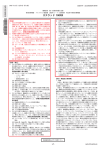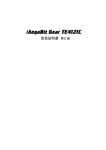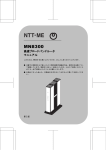Download MegaBit Gear TE4521C - TOKAIネットワーククラブ(TNC)
Transcript
MegaBit Gear TE4521C 取扱説明書 初版 本製品は 、不具合に対 して自動的に 対応できる機 能または、性 質を持 つものではなく、 万一不具合があっ た 場合に 、死亡 、人身傷害、 もしくは重大 な物損 または 環境破壊を直 接もたらす 可能性 のある 通信システ ム 、原子力発電所の操 業、航空機の 航行、 航空交通管制 、生命維持装置、危 険な 環境における オンライン の 制御装置、兵 器システムあるいはそのような機 器との 組み合 わせて 使用または 販売す る目的 で設計 、製 造 されたものではありません 。 ご注意 1. 本 書の内 容の一 部または全部 を転載 、複製 することは禁 止されています。 2. 本 書および本製品は、 改善のため予 告なしに変更 する場 合があります 。 3. 本 書の内 容に関 しては 万全を 期していますが、不 審な箇 所や誤 りなどお気づきの 点がありましたら販 売代理店 または 弊社営業窓口 までご 連絡ください 。 4. 本製品のうち、 外国為替および外国貿易管理法に 定める 輸出規制品に 該当するものを、 日本国外に持 ち 出す場 合は同 法による許可 が必要 です。 MegaBit Gear は、住友電気工業株式会社の登録商標です。 GapNAT は、住友電気工業株式会社の登録商標です。 Microsoft Windows95/98/Me/2000/NT/XP および Microsoft Internet Explorer は、米国 Microsoft Corporation の米国およびその他の国における登録商標または商標です。 Macintosh は米国 Apple Computer, Inc.の米国およびその他の国における登録商標です。 Netscape Communicator は、米国 Netscape Communications Corporation の米国およびその他の国における 登録商標です。 Ethernet は米国 XEROX 社の登録商標です。 VxWorks は米国 Wind River Systems, Inc.の登録商標です。 本取扱説明書に記載されている会社名・商品名は各社の商標または登録商標です。 マークおよび 表記については本文中に明記しません。 This product includes software developed by the Apache Group for use in the Apache HTTP server project (http://www.apache.org/). 目 次 目 次 1 各種動作モードについて ........................................1 1-1 各種動作モードの特長................................................ 1 2 簡易設定(簡易モード) ........................................2 2-1 管理メニューを表示する.............................................. 3 2-2 おまかせ設定....................................................... 5 2-3 NAT ルータ簡単設定 .................................................. 7 2-4 GapNAT 簡単設定.................................................... 13 2-5 ログインパスワード設定............................................. 19 2-6 時刻設定 ......................................................... 20 3 詳細設定(詳細モード) .......................................21 3-1 管理メニューを表示する............................................. 21 3-2 基本設定 ......................................................... 23 3-3 UPnP 設定......................................................... 41 3-4 アクセス制限設定 .................................................. 43 3-5 IP スタティックルート設定........................................... 46 3-6 GapNAT 通過制限設定................................................ 48 3-7 NAT 設定.......................................................... 50 3-8 IP フィルタ設定.................................................... 55 3-9 プロトコルフィルタ ................................................ 61 3-10 MAC フィルタ ...................................................... 63 3-11 ARP フィルタ ...................................................... 66 4 情報の参照 ...................................................67 4-1 バージョン情報.................................................... 67 4-2 機器状態・ログ.................................................... 68 4-3 セキュリティログ .................................................. 70 4-4 GapNAT 情報 ....................................................... 70 4-5 統計情報 ......................................................... 71 4-6 ルーティングテーブル............................................... 72 4-7 NAT テーブル ...................................................... 72 4-8 ブリッジ学習テーブル............................................... 73 4-9 UPnP ログ......................................................... 74 目 次 4-10 UPnP コントロールポイント(CP)テーブル .............................. 75 4-11 UPnP NAT 設定情報.................................................. 76 5 保守機能 .....................................................77 5-1 ループバックテスト ................................................ 77 5-2 Ping テスト ....................................................... 79 5-3 ADSL 再接続 ....................................................... 81 5-4 PPP 切断/接続 ..................................................... 82 5-5 NAT テーブル消去................................................... 83 5-6 UPnP NAT 情報消去.................................................. 84 5-7 機器再起動........................................................ 85 5-8 バージョンアップ .................................................. 86 5-9 設定のバックアップ・リストア........................................ 89 5-10 設定の初期化...................................................... 93 6 用語集 .......................................................94 7 工場出荷時設定での起動 ......................................101 7-1 目 次 設定やパスワードが判らなくなった場合 ............................... 101 1 各種動作モードについて 1-1 各種動作モードの特徴 ■ NAT ルータ NAT ルータでは、パソコンのプライベート IP アドレスをプロバイダ から割り当 てられた グローバル IP アドレスに置き換えて転送します。また、同時にポート 番号の変換も行います。LAN に接続した複数のパソコンから同時にインター ネット にアクセス でき、パソコンがインターネット 側から隠されるために パソ コンに対する不正なアクセス を防ぐ効果があります 。インターネット 上の対戦 ゲーム や電子会議 のようなネットワークアプリケーション を使用する場合は、 NAT アドレス 変換設定(p.50)を行う必要があります 。UPnP 機能と組み合わせ て、UPnP 機能対応のネットワークアプリケーションを使用することも可能です。 ■ ブリッジ ブリッジモード で PPP over Ethernet クライアント を使用した場合、パソコンが インターネットに直接接続される形態となります。このため、原則として 使用 できる ネットワークアプリケーションに制限はありませんが、セキュリティに 注意する必要があります。また、同時にインターネットに接続できる パソコン、 またはルータなどの機器は 1 台のみとなります。 お手持ちの PPP over Ethernet 対応ブロードバンドルータを接続したい 場合は、 ブリッジ を使用してください 。 ■GapNAT NAT ルータで使用する場合に、使用するアプリケーションによっては通信でき ない場合があります。アプリケーションで IP アドレスやポート番号を独自の方 法により通信相手に通知するため、インターネット上で通用するグローバル IP アドレス からパソコン で使用している IPアドレス 宛てにフレームを変換できず に通信が継続できなくなります。 GapNAT 機能は、パソコン自体にインターネット から認識できる IP アドレスを 割り付けるため 、インターネット側から開始された通信は、IP アドレスとポー ト番号が同じ状態でパソコン 宛てに送信され、通信することができます。 アプリケーション を使用する場合に NAT アドレス変換設定を行っても動作し ない場合は、GapNAT を使用してください。 各種動作 モードの特徴 1 2 簡易設定(簡易モード) ・面倒な設定なしで手軽にインターネットに接続したい おまかせ設定 ..........................................p.5 ・手軽にインターネットに接続したいけどプロバイダコードがわからない NAT ルータ簡単設定.................................p.7 ・ネットワークゲームや音声・ビデオ通話などのアプリケーション を使用したい GapNAT 簡単設定.................................. p.13 ・ログインパスワード設定 .......................................................... p.19 ・時刻設定 .......................................................... p.20 ・いろいろな設定を自分で試してみたい 「3 詳細設定(詳細モード)」....................... p.21 本章ではインターネットに接続するための 、最低限必要な設定方法 を説明していま す。 設定項目 を NAT ルータ、GapNAT に制限することで 、 設定を簡素化しています 。 本章の設定を行うためには、簡易モードでログインする必要があります。 簡易モード設定以外の設定で動作させたい場合や、より詳細な設定を行いたい場 合は、詳細モードでログインして設定してください。 簡易モード設定で設定を行う場合は、既存の設定内容は削除されます。ただし、 簡易モード設定の設定内容は、管理者でログインしてそれぞれの設定項目で修正 することができます。 簡易モード設定を行う場合は、他に必要な設定を初期値として自動的に適用しま す。初期値の詳細は、おまかせ設定、NAT ルータ簡単設定、GapNAT簡単設定の 「設定内容」を参照してください。(p.7、p.13) 各種動作 モードの特徴 2 2 簡易設定(簡易モード) 2-1 管理メニューを表示する WWW ブラウザで TE4521C に接続することにより、管理メニューが表示されます。 1 WWW ブラウザを起動してください。 JavaScriptの使 用を「 有効」 に設定 してください 。 2 WWW ブラウザのアドレス欄に、下記のアドレスを入力し、Enter キーを押して ください。 http://192.168.1.1/ (このアドレスは工場出荷時の初期値です。) ネットワークパスワードの入力ダイアログボックスが表示されます。 3 次のユーザ ID およびパスワードを入力し、 OK をクリックしてください。 ・ユーザ名:user ・パスワード:user このユーザ ID、パスワードは工場出荷時の初期値です。運用開始時にはセキュ リティの観点から、ユーザIDとパスワードは、変更することをお勧めします。 変更方法についての詳細は「2-5 ログインパスワードの変更」を参照してく ださい。(p.19) 設定した IP アドレスやパスワードを忘れて、TE4521C にアクセスできない場 合は、工場出荷時設定で起動することができます。「2-1 設定やパスワード が判らなくなった場合」を参照してください。(p.101) 3 2 簡易設定(簡易モード) 4 TE4521C 管理メニューが表示されます。 管理メニューは、メニューフレームと操作フレームに分かれています。 メニューフレームから、「設定」「表示」「保守」の各メニューを選択する と、操作フレームに設定ページや関連情報が表示されます。 現在使用 されている 設 定の名 称 メニューフレーム 操 作フレーム 右上にある ま す。 4 管理メニューを表示 する 操作フレーム マークを クリックすると、 ヘルプ が表 示され 2 簡易設定(簡易モード) 2-2 おまかせ設定 ご加入のプロバイダにあわせた設定を自動的に行うことができます。 プロバイダコードを指定することにより、機器にあらかじめ組み込まれたプロバイダ毎 の設定を呼び出して使用します。複雑な設定を必要とせず、手軽にインターネットに接 続することができます。 1 メニューフレームの おまかせ設定 をクリックしてください。 操作フレームにおまかせ設定画面が表示されます。 ・プロバイダコード プロバイダ、ADSL 事業者毎に割り当てられたコード番号です。 ADSL事業者 プロバイダ プロバイダコード TOKAI TOKAI 静岡 001 プロバイダコードの 「005」か ら「 007」 は、現在未サポートのため、 使 用しないでください 。 2 [プロバイダコード]を選択し、[ユーザ ID]にログインユーザ名、[パス ワード]および[パスワードの確認入力]にパスワードを入力してください。 パスワードは文字数や 内容に 関わら ず“ ********”と8文字表示されます。 確 認した 際に 、実際 に設定 したパスワードの長 さと異 なりますが内 部には 設 定した 文字数 で記録 されています 。 “ *”は 絶対に 消さないでください。 1文字で も消 すと設 定し たパスワード と 異なるものになってしまいます 。また 、パスワードを変 更される際に は、 すべての“*”を 消してから、新しい パスワードを 1文字目か ら入力 してく ださい。 5 2 簡易設定(簡易モード) 設定 3 をクリックしてください。 設 定し たログインユーザ 名や パスワード を忘 れて、 TE4521Cにアクセスで きない場 合は、工場出荷時設定で 起動することができます。「2-1 設定や パスワードが判 らなくなった 場合」 を参照 してください 。( p.101) 設定内容 おまかせ設定モードを使用した場合は、詳細モードにおいて自動的に次のよう な設定が行われます。 プロバイダコード 001 プロバイダコード 001 設 定の名 称 ISP001 設 定の名 称 ISP001 動 作モード NATルータ 配 送DNSサーバアド LAN側 IPアドレス/ マスク長 192.168.1.1/24 レス 使 用しない NATテーブルエージ ン グ時間 (TCP) 9000秒 LAN側 ProxyARP LAN側 RIP設定 ルーティング情 報の 送受信を 行わない NATテーブルエージ ン グ時間 (TCP以 外) 60秒 LAN側動作モード 自動認識 接続先の 名称 ” ISP1” DHCPサーバ 使 用する ATM接続方法 PPP over ATM 割 り当て 先頭 IPアド 192.168.1.2 IPアドレス設定 PPP取 得 レス 自動 方法 割 り当て IPアドレス 個数 5個 中 継しない 60分 こ の接続先との 間 でIPマルチ キャスト を リース時 間 配 送ゲートウェイア ドレス LAN側 IPアドレス PPP認 証プロトコ 相手先にあわせる ル PPP自動接続 必要時にする( PPP 自動切断 までの 時間 15分) カプセル 化の方 VCマルチプレクス 式 ATMコネクション ID ( VPI/VCI ) 0/32 ATMトラフィック UBR クラス プロバイダコードの「005」から「007」は、現在未サポートのため、使用 しないでください。 6 おまかせ設定 2 簡易設定(簡易モード) 2-3 NATルータ簡単設定 1 メニューフレームの NAT ルータ簡単設定 をクリックしてください。 操作フレームに NAT ルータ簡単設定画面が表示されます。 ●[PPP 接続設定] 「 接続方式」 接続方法 には、 「PPP over ATM」を 選択してください。 「 ユーザ ID」 プロバイダから 指定された PPP 認証用の ID を 入力してください。 80文字までの半角英数字および記号 の入力 が可能 です。 「 パスワード」 プロバイダから 指定された PPP 認証用のパスワードを入 力してください。 「 パスワードの 確認入力」に も同じ パスワードを 入力してください。 7 2 簡易設定(簡易モード) ●[セキュリティ設定] 「 外部か ら本機器への アクセス( WWW、 FTP など )を禁 止」 こ の項目 をチェックすることにより 、外部装置からの ping などにも無応答 となるため、本機器に 割り当 てられた IP アドレスの 存在を 隠すことができ ま す。 「 ICMP 、 IDENT(TCP/113) だけは許可 する 」の チェックボックス をクリック すると 、アクセス禁 止に 設定 した インタフェースからのアクセスであって も 、 ICMP Ping に 応 答 し ま す 。 ま た 、 TCP 113 番 ポ ー ト を 使 用 す る Identification Protocol の接続要求 に応答 することができます 。 インターネット 上の 一部 のサーバ に対 する アクセスを 行っ た時 に 、 データ が送 られてくるまでに 10∼ 30秒程度待ち 時間 が発 生するこ とがあります 。このような 場合 に 、「 ICMP、 IDENT(TCP/113)だけ は 許可 する 」の チェックボックス をチェックすると 現象 が改 善す ることがあります。 (こ の時 、IPフィルタ 設定 の「 外部装置 から 開 始されるTCPセッション を遮断 」の チェックもはずす 必要があり ま す。 本 チェックボックス をチェックすることで 、外 部からの ICMPによ る アクセスも可 能になります 。ICMP Pingにより 使用中 のIPアドレ ス を確 認さ れ、 不正 な攻 撃を 受け る可 能性 もありますので、 当該 機 能のチェック は必要 に応じ て行ってください。 「 プライベートアドレスを使 用した 外部装置との 通信を 禁止」 インターネット 上には 、プライベートアドレス( 10.0.0.0/8, 172.16.0.0/12, 192.168.0.0/16)を持っ た端末装置は 通常存在しません。こ の項目 をチェッ ク することにより、 発信元アドレスを プライベートアドレスにして 、発 信 元 を確 認できないようにした (なりすまし )端末装置 からの、 不正 なア ク セ スを防 止します。 な お、 一部 のサーバ には 、プライベートアドレスが使 われてい る場 合が あ ります。 この場 合は、 本項目 のチェックを 行わないでください 。 「 外部装置から 開始される TCP セッション を遮断 」 WWW 参照 、FTP などの TCP セッションを外 部から 開始されて、 LAN 側のパ ソ コ ンを 不正 に操 作される 可能性があります 。こ の項目 をチェックすること により、 インターネット側の 不特定 ユーザ から TCP でアクセスされること を 防止します。 な お、こ の設定 を行っ た場合 に LAN 側からの FTP が 実施できないことがあ ります。( WWW ブラウザか ら実行 するファイル のダウンロードは実 施できま す 。)LAN 側 からの FTP を 実施したい場 合は、 「 3-9 IP フィルタ 設定 」 ( p.55) を 参照し て個別設定を 追加してください。 「 外部装置から 開始される TCPセッションを遮 断 」をチェック する 場 合、[公 開サーバ/ホスト 設定] のチェックボックス のうち 、い ずれかの設 定がされていると 設定 エラーになります 。「 外部装置 か ら開始 される TCPセッションを 遮断」を チェックする 場合は 、あ らかじめ[ 公開サーバ /ホスト設定] のチェックボックスをはずし てください。 8 NAT ルータ簡単設定 2 簡易設定(簡易モード) 「 外部と の Windows 共有関係 のトラフィックを遮 断」 Windows の 共有を 行った 場合 、不特定の ユーザ から自 分のパソコン のファイ ル を参 照、 変更 される可能性 があります。 この 項目を チェック することに よ り、外部装置 との間 で Windows 共 有が行 われなくなります。 ●[公開サーバ/ホスト設定] WWW サーバや FTP サーバを外部(インターネット)に公開する場合や、外 部からのパケットをすべて特定のパソコンに転送する場合については、IP アドレスを指定するだけで設定できるようになっています。 [ 公開サーバ /ホスト設定 ]や使 用アプリケーション の設定 を行う 場合 、 「 外部装置か ら開 始されるTCPセッション を遮断 」にチェックがしてあ る と設定 エラー になります。[公 開サーバ/ホスト 設定]や 使用アプリ ケーションの設 定を 行う場 合は、 あらかじめ「 外部装置か ら開始 され る TCPセッションを 遮断」 のチェックをはずしてください 「 WWW サーバを外 部に公 開する 」 LAN 側に設 置し た WWW サーバに 外部か らアクセスできるようにします。 WWW サーバとして動 作させるパソコンの プライベート IP アドレス を指定 し てください。 「 FTP サーバを外 部に公 開する 」 LAN 側に設 置し た FTP サーバに 外部か らアクセスできるようにします。 FTP サーバとして動 作させるパソコンの プライベート IP アドレス を指定 し てください。 「外部からのパケットをすべて特定ホストに中継する[セキュリティに注意]」 LAN 側に 設置し た 1 台のパソコン に外部 からのすべてのパケットを 中継し ま す。 パソコン のプライベート IP アドレスを 指定してください。 こ の設定 を行う と、LANに接続 した他 のパソコン はインターネット へ のアクセスができなくなります。 外 部からのパケットをすべて 中継するため 、NAT機能によるセキュ リティ の効 果はなくなります 。外 部からの 不正 アクセス には 十分 ご 注意ください 。 2 設定 をクリックしてください。 設定内容が保存され、反映されます。 本製品の 再起動 を促す ページ が表示 された 場合は 、表 示に従 って本製品の 再起動を 行ってください。 9 2 簡易設定(簡易モード) 入力内容をすべて 取り消 す場 合、 設 定 を クリックせずに 、メニューフ レーム の NATルータ簡単設定 を クリックしてください 。入力内容 がすべ て 取り 消され 、NATルータ簡単設定ページに 戻ります。 設定 を保存 し再起 動 が完了 した時 点で、 設定し た内容 に従っ て機器 が動作 します 。 10 NAT ルータ簡単設定 2 簡易設定(簡易モード) 設定内容 NAT ルータ簡単設定モードを使用した場合は、詳細モードにおいて自動的に 次のような設定が行われます。 設 定の名 称 Easy Setting 動 作モード NATルータ LAN側 IPアドレス/ マスク 長 192.168.1.1/24 LAN側 ProxyARP 使 用しない LAN側 RIP設定 ルーティング情 報の送受信を 行わない LAN側動作モード 自動認識 DHCPサーバ 使 用する 割 り当て 先頭 IPアドレス 192.168.1.2 割 り当て IPアドレス個 数 16個 リース時 間 60分 配 送ゲートウェイアドレス LAN側 IPアドレス 配 送DNSサーバアドレス 自動 NATテーブルエージング時 間(TCP) 9000秒 NATテーブルエージング時 間(TCP 以外 ) 60秒 接続先の 名称 ” ISP1” ATM接続方法 PPP over ATM または PPP over Ethernet IPアドレス設定方法 PPP取 得 こ の接続先との 間で IPマルチキャス トを 中 継しない PPP認 証プロトコル 相手先にあわせる PPP自動接続 常 にする カプセル 化の方 式 VCマルチプレクス( PPP over ATMの 時) ATMコネクション ID(VPI/VCI ) 0/32 ATMトラフィッククラス UBR 「外部から本機器へのアクセス(WWW、FTP など)を禁止」をチェックした場合 アクセス制限設定で「接続先 1 側からのアクセスを禁止する」を ON にする。 「ICMP、IDENT(TCP/113)だけは許可する」をチェックした場合 アクセス制限設定で「ICMP、IDENT(TCP/113)だけは許可する」を ON にする。 「プライベートアドレスを使用した外部装置との通信を禁止」をチェックした場合 下記の IP フィルタ設定を追加(フィルタ対象に自分宛を含む) 優 No. 先 度 インタフェース プ ロ 送信元 IPアドレ 送信先 IPアドレ ト コ ス /マスク長 ス /マスク長 ル 送信元 送 信 先 ポート ポ ー ト 番号 番号 ア ク ション 1 50 接続先 1から 受信 10.0.0.0/8 0.0.0.0/0 * * * 非通過 2 51 接続先 1から 受信 172.16.0.0/12 0.0.0.0/0 * * * 非通過 3 52 接続先 1から 受信 192.168.0.0/16 0.0.0.0/0 * * * 非通過 4 53 接続先 1へ送 信 0.0.0.0/0 10.0.0.0/8 * * * 非通過 5 54 接続先 1へ送 信 0.0.0.0/0 172.16.0.0/12 * * * 非通過 6 55 接続先 1へ送 信 0.0.0.0/0 192.168.0.0/16 * * * 非通過 11 2 簡易設定(簡易モード) 「外部から開始される TCP セッションを遮断」をチェックした場合 下記の IP フィルタ設定を追加 優 先 No. インタフェース 度 7 60 送 信 元 IP 送 信 先 IPア プロトコ アドレス/ ド レ ス / マ ル マスク長 ス ク長 接続先 1から 受信 0.0.0.0/0 0.0.0.0/0 TCP-SYN 送信元 送信先 ア ク ポート ポート ション 番号 番号 * * 非通過 「外部との Windows 共有関係のトラフィックを遮断」をチェックした場合 下記の IP フィルタ設定を追加 優 先 インタフェース 度 送 信 元 IP 送 信 先 IP 送 信 元 送信先 プロト ア ク アドレス / アドレス / ポ ー ト ポート コル ション マスク長 マスク長 番号 番号 8 65 接続先 1へ送 信 0.0.0.0/0 0.0.0.0/0 * 137-139 * 9 66 接続先 1へ送 信 0.0.0.0/0 0.0.0.0/0 * * 137-139 非 通過 10 67 接続先 1へ送 信 0.0.0.0/0 0.0.0.0/0 * 445 * 非通過 11 68 接続先 1へ送 信 0.0.0.0/0 0.0.0.0/0 * * 445 非通過 12 69 接続先 1から 受信 0.0.0.0/0 0.0.0.0/0 * 137-139 * 非通過 13 70 接続先 1から 受信 0.0.0.0/0 0.0.0.0/0 * * 137-139 非通過 14 71 接続先 1から 受信 0.0.0.0/0 0.0.0.0/0 * 445 * 非通過 15 72 接続先 1から 受信 0.0.0.0/0 0.0.0.0/0 * * 445 非通過 No. 非通過 「WWW サーバを外部に公開する」をチェックした場合 下記の NAT アドレス変換設定を追加 No. 優先度 接 続 先の LAN側 IPアドレス 名称 ADSL側 IPアドレス プロトコル ポート 1 25 接続先 1 ( 設定値) 自 ADSL側 アドレス TCP www 「FTP サーバを外部に公開する」をチェックした場合 下記の NAT アドレス変換設定を追加 No. 優先度 接 続 先の LAN側 IPアドレス 名称 ADSL側 IPアドレス プロトコ ル ポート 2 50 接続先 1 ( 設定値) 自 ADSL側 アドレス TCP ftp 3 51 接続先 1 ( 設定値) 自 ADSL側 アドレス TCP Ftpdata 「外部からのパケットをすべて特定ホストに中継する」をチェックした場合 下記の NAT アドレス変換設定を追加 12 No. 優先度 4 75 NAT ルータ簡単設定 接 続 先の 名称 LAN側 IPアドレス 接続先 1 ( 設定値) ADSL側 IPアドレス プロトコル ポート 自 ADSL側 アドレス 全 プロトコ --ル (占 有) 2 簡易設定(簡易モード) 2-4 GapNAT簡単設定 1 メニューフレームの GapNAT 簡単設定 をクリックしてください。 操作フレームに GapNAT 簡単設定画面が表示されます。 13 2 簡易設定(簡易モード) ●[PPP 接続設定] 「 接続方式」の 選択 接続方式 をは「 PPP over ATM 」を選 択しま す。 「 ユーザ ID」 の入力 プロバイダから 指定された PPP 認証用のユーザ ID を 入力してください。 「 パスワード」 の入力 プロバイダから 指定された PPP 認証用のパスワードを入 力してください。 「 パスワードの 確認入 力」 パスワード欄に 入力し たパスワード と同じ 文字列 を入力 してください 。 ●[GapNAT 設定] 「 プライベート IP ホスト で外部 との通 信を」 行う /行わない。 プライベート IP アドレス が割り 当てられたパソコン から、 インターネット を 利用できるようにするかどうかを 選択してください。 「 行う」 を選択 した場 合: GapNAT 対象 となっている パソコン以外 からも 、 インターネット へのアクセス ができます。 「 行わない」を 選択し た場合 :GapNAT 対象となっているパソコン のみ、 イ ンターネットへ のアクセスができます。デフォルト値: プライベート IP ホ ス トで外 部との 通信を 「行う 」に設 定されています。 「 LAN 内の グローバル -プライベート間通信を」 行う /行わない。 プライベート IP アドレスと、 グローバル IP アドレスが割 り当てられた パ ソコン同 士を、 相互に 通信できるようにするかどうかを 選択してください。 「 行う」 を選択 した場 合:プライベート IP アドレスとグローバル IP ア ド レ スが割 り当てられた パソコン同士 は、相 互に通 信を行 うことができます。 「 行わない」を 選択し た場合 :相互 に通信 を行うことができません。 デフォルト値: グローバル -プライベート間通 信を「 行う」 に設定 されてい ま す。 グローバル IPアドレスが 割り 当てられたパソコンと 、プライベー ト IPアドレスが 割り 当てられたパソコンの 間で は、 パソコン の名 前 によるファイル共 有を 行うことができません 。このような 場合 は 、Windows パソコンの場 合は、「 コンピュータ の検索 」機能 を使 用 して 、直 接 IPアドレス を指 定することによってお 互い のパソコ ン の存在 を探索 してファイル の共有 を行うことができます。 「 グローバル IP アドレス を割り 当てる パソコンの MAC アドレス」 特 定のパソコン を常 に GapNAT 対象として、 グロー バル IP アドレスを割 り 当 てたい 場合は 、該当 するパソコンの MAC アドレス を入力 してください 。 次 回 IP アドレスが 割り当 てられる際 、 入力 した MAC アドレスの パソコンに 、 グローバル IP アドレスが 割り当 てられます。 ●[グローバル IP ホストへの通信設定] 外部からの通信をすべて通過させるか、または一部だけを通過させるかを 選択してください。 「 外部からのすべての 通信を 通過させる」 インターネット 側から 開始された通 信が、 LAN 内のグローバル IP アドレス が 割り当 てられたパソコンにすべて 転送されます 。 14 GapNAT 簡単設定 2 簡易設定(簡易モード) 「 常に通 過させるプロトコル と TCP/UDP ポート番 号を制 限する 」 インターネット 側か ら開 始された 通信 のうち、 あらかじめ 指定 した 通信 だ け が、 LAN 内 のグローバル IP アドレス が割り 当てられたパソコン に転送 さ れます。 通 過させたい通 信を 指定しない場 合、インターネット 側か ら開始 され た 通信は 転送されません。 通 過させる通信 を指定 してください 。 許 可: 許 可する 場合に クリックしてください。 プロトコル: 次 のプロトコル から選 択してください。 ・ TCP ・ UDP ・ TCP と UDP 両方 ・ ICMP ・ GRE ポート番 号: ポ ート番 号を入 力してください。 範囲指定 したい 場合は 、最小値と最大値を 「-」(半角ハイフン ) でつないでください。 プロトコル に次 のいずれかを 指定 した 場合 のみ 、ポート 番号 の指 定 を行ってください。 ・ TCP ・ UDP ・ TCPとUDP両方 次 のポート 番号 は名 称で 入力 することができます。 ただし、 名称 で 入力し た場合 は範囲 を指定 することができません。 21 :ftp 20 :ftpdata 23 :telnet 25 :smtp 53 :domain 80 :www 110 :pop3 111 :sunrpc 119 :nntp 123 :ntp 513 :login 520 :route 1723 :pptp Windows Messengerの 機能のうち「インスタントメッセージ 」「音声 チャッ ト 」「ビデオチャット 」を利 用する 場合の 設定は 不要ですが 、その 他の機 能 を利用 する場 合は以 下のポートを 通過させる設 定を追 加してください。 アプリケーション 許可 アプリケーション 共有 使用 する プロト コル ポート番 号 TCP 1503 ホワイトボード 招 待 を受け る 備考 UPnP機能 を有効 にして( 初期 状 態)プライベートIPアドレ ス を割り 当てられた端 末で 使 用する 場合は 設定不要 リモートアシスタ ンス 使用 する TCP 3389 UPnP機能 を有効 にした 場合 は 設定不要(初期状態 ) ファイル 交換 使用 TCP 6891-6900 UPnP機能 を有効 にした 場合 する は 設定不要(初期状態 ) 15 2 簡易設定(簡易モード) ●[セキュリティ設定] 「 プライベートアドレスを使 用した 外部装置との 通信を 禁止」 インターネット 上の、 プライベート IP アドレスが割 り当てられた 機器か ら の 通信を 遮断す る場合 に選択 してください 。 プライベートIPアドレス が割 り当 てられた 機器 は、 本来 インター ネット には 存在 しません 。通 常は チェック を入 れた 状態 で使 用し てください 。ただし 一部 のプロバイダ では 、会員向 けサーバ にプ ライベート IPアドレスが 割り 当てられている場 合があり 、そ の場 合 はチェックを 外して 運用してください。 「 外部装置から 開始される TCP セッション を遮断 」 インターネット 上の機 器からの通信 を遮断 する場 合に選 択してください。 FTPな どアプリケーション によっては 、本設定により正 常に動 作し な い場 合があります 。そのような 場合 はチェックを 外し て運 用し てください。 「 外部と の Windows 共有関係 のトラフィックを遮 断」 Windows 共有機能 に関す る通信 を遮断 する場 合に選 択してください。 本設定 を行 ってもLAN内における 通信 には 何ら 影響 がありません 。 Windows共有関連の 通信は 、LAN内 でのみ 使用するのが一般的です 。 通 常はチェック を入れ た状態 で運用 してください 。 2 設定 をクリックしてください。 設定内容が保存され、反映されます。 本製品の 再起動 を促す ページ が表示 された 場合は 、表 示に従 って本製品の 再起動を 行ってください。 入力内容をすべて 取り消 す場 合、 設 定 を クリックせずに 、メニューフ レームの GapNAT簡単設定 を クリックしてください。入力内容がすべて取 り 消され、GapNAT 簡単設定ページに戻 ります。設定を 保存し 再起動 が完了 し た時点 で、設 定した 内容に 従って 機器が 動作します。 16 GapNAT 簡単設定 2 簡易設定(簡易モード) 設定内容 GapNAT 簡単設定モードを使用した場合は、詳細モードにおいて自動的に次 のような設定が行われます。 設 定の名 称 GapNAT 動 作モード GapNAT プライベート IPホスト で外部 との通 信を 行う LAN内 のグローバル -プライベート間通信を 行う LAN側 IPアドレス/ マスク 長 192.168.1.1/24 LAN側動作モード 自動認識 DHCPサーバ 使 用する 割 り当て 先頭 IPアドレス 192.168.1.2 割 り当て IPアドレス個 数 16個 リース時 間 60分 配 送ゲートウェイアドレス LAN側 IPアドレス 配 送DNSサーバアドレス 自動 NATテーブルエージング時 間(TCP) 9000秒 NATテーブルエージング時 間(TCP 以外 ) 60秒 接続先の 名称 ” ISP1” ATM接続方法 PPP over ATM または PPP over Ethernet PPP認 証プロトコル 相手先にあわせる カプセル 化の方 式 VCマルチプレクス( PPP over ATMの 時) ATMコネクション ID(VPI/VCI ) 0/32 ATMトラフィッククラス UBR 17 2 簡易設定(簡易モード) 「プライベートアドレスを使用した外部装置との通信を禁止」をチェックした場合 下記の IP フィルタ設定を追加 No. 優 先 インタフェース 送信元 IPアドレ ス /マスク長 プ ロ 送信元 送信先 IPアドレ ト コ ポート ス /マスク長 ル 番号 送信先 アクショ ポート ン 番号 度 1 50 接続先 1から 受信 10.0.0.0/8 0.0.0.0/0 * * * 非通過 2 51 接続先 1から 受信 172.16.0.0/12 0.0.0.0/0 * * * 非通過 3 52 接続先 1から 受信 192.168.0.0/16 0.0.0.0/0 * * * 非通過 4 53 接続先 1へ送 信 0.0.0.0/0 10.0.0.0/8 * * * 非通過 5 54 接続先 1へ送 信 0.0.0.0/0 172.16.0.0/12 * * * 非通過 6 55 接続先 1へ送 信 0.0.0.0/0 192.168.0.0/16 * * * 非通過 「外部から開始される TCP セッションを遮断」をチェックした場合 下記の IP フィルタ設定を追加 No. 7 優 先 度 送 信 元 IP ア ド 送 信 先 IPア ド 送信元 送 信 先 プロト ア ク レ ス / マ ス ク レ ス /マ ス ク ポート ポ ー ト コル ション 長 長 番号 番号 60 接続先 1から 受信 0.0.0.0/0 インタフェース 0.0.0.0/0 TCP-SYN * * 非通過 「外部との Windows 共有関係のトラフィックを遮断」をチェックした場合 下記の IP フィルタ設定を追加 度 長 送 信 先 IP ア ド 送 信 元 送信先 プロト ア ク レス/マスク ポ ー ト ポート コル ション 長 番号 番号 8 65 接続先 1へ送 信 0.0.0.0/0 0.0.0.0/0 * 137-139 * 9 66 接続先 1へ送 信 0.0.0.0/0 0.0.0.0/0 * * 137-139 非通過 10 67 接続先 1へ送 信 0.0.0.0/0 0.0.0.0/0 * 445 * 非通過 11 68 接続先 1へ送 信 0.0.0.0/0 0.0.0.0/0 * * 445 非通過 12 69 接続先 1から 受信 0.0.0.0/0 0.0.0.0/0 * 137-139 * 非通過 13 70 接続先 1から 受信 0.0.0.0/0 0.0.0.0/0 * * 137-139 非通過 14 71 接続先 1から 受信 0.0.0.0/0 0.0.0.0/0 * 445 * 非通過 15 72 接続先 1から 受信 0.0.0.0/0 0.0.0.0/0 * * 445 非通過 No. 18 優 先 インタフェース 送 信 元IPア ド レ ス /マ ス ク 非通過 2 簡易設定(簡易モード) 2-5「 ログインパスワード設定 TE4521C にログインするためのログインユーザ名、パスワードを変更します。 1 メニューフレームの ログインパスワード をクリックしてください。 操作フレームにログインパスワード設定画面が表示されます。 詳 細モードのユーザ名 は、詳 細モードでログイン した場合表示 されます。 2 詳細モード、または 簡易モード をクリックしてください。 ログインパスワード変更画面が表示されます。 ・詳細モードをクリックした場合 ・簡易モードをクリックした場合 19 2 簡易設定(簡易モード) 3 [ユーザ名]にユーザ名を、[パスワード]および[パスワードの確認入力] にパスワードを入力してください。 32文字以内の半角英数文字および記 号が使 用できます。ただし、<,>,’, ” ,?,&,%,=,¥は使用 できません。 大文字 と小文字は区 別されます。 パスワードおよび 、パスワードの確認入力欄の 入力文字は 、すべて“ *” に 置き換 わって 表示されます 。 4 設定 をクリックしてください。 設定内容 をフラッシュメモリ に書き 込みます。書き込 み中は 、前 面の ADSL、 PPP、 LANおよび、 ALARMの各 ランプが点 滅します。 ランプの 点滅が 終わる までは、機 器の電 源を切 らないようにしてください。フラッシュメモリへ の 書き込 み中に 電源を 切ると 、機器 が動作 しなくなります。 設 定し たログインユーザ 名や パスワード を忘 れて、 TE4521Cにアクセスで きない場 合は、工場出荷時設定で 起動することができます。「2-1 設定や パスワードが判 らなくなった 場合」 を参照 してください 。( p.101) 2-6 時刻設定 本機器の時刻を設定します。 1 メニューフレームの 時刻設定 をクリックしてください。 操作フレームに時刻設定画面が表示されます。 2 本機器の時刻を設定して、 設定 をクリックしてください。現在接続中のパ ソコンの時計から時刻を取得して設定する場合は、 自動的に取得して設定 をクリックしてください。 局 側の設 備によっては 、自動的に 時刻設定されます。その場 合は、手動に よ る時刻設定を 行う必 要はありません。(最後 に設定 された 時刻が 有効に なります 。) 設 定された時 刻は 、本装置の 電源を OFFにするまで有効 です 。電源 を切ら ず に再起動する 場合は 、設定内容は 保存されます 。 20 時刻設定 3 詳細設定(詳細モード) ・基本設定 ・UPnP 設定 ・アクセス制限設定 ・IP スタティックルート 設定 ・NAT 設定 ・IP フィルタ設定 ・プロトコルフィルタ ・MAC フィルタ ・ARP フィルタ ・ログインパスワード設定 ・時刻設定 .......................................................... p.23 .......................................................... p.41 .......................................................... p.43 .......................................................... p.46 .......................................................... p.50 .......................................................... p.55 .......................................................... p.61 .......................................................... p.63 .......................................................... p.66 .......................................................... p.19 .......................................................... p.20 3-1 管理メニューを表示する WWW ブラウザで TE4521C に接続することにより、管理メニューが表示されます。 1 WWW ブラウザを起動してください。 JavaScriptの使 用を「 有効」 に設定 してください 。 2 WWW ブラウザのアドレス欄に、下記のアドレスを入力し、Enter キーを押して ください。 http://192.168.1.1/ (このアドレスは工場出荷時の初期値です。) ネットワークパスワードの入力ダイアログボックスが表示されます。 3 次のユーザ ID およびパスワードを入力し、 OK をクリックしてください。 ・ユーザ名:root ・パスワード:root このユーザ ID、パスワードは工場出荷時の初期値です。運用開始時にはセキュ リティの観点から、ユーザIDとパスワードは、変更することをお勧めします。 変更方法についての詳細は「2-5 ログインパスワードの変更」を参照してく ださい。(p.19) 設定した IP アドレスやパスワードを忘れて、TE4521C にアクセスできない場 合は、工場出荷時設定で起動することができます。「2-1 設定やパスワード が判らなくなった場合」を参照してください。(p.101) 管理メニューを表示 する 21 3 詳細設定(詳細モード) 4 TE4521C 管理メニューが表示されます。 管理メニューは、メニューフレームと操作フレームに分かれています。 メニューフレームから、「設定」「表示」「保守」の各メニューを選択する と、操作フレームに設定ページや関連情報が表示されます。 現在使用 されている 設 定の名 称 メニューフレーム 操作フレーム 設定関連 のメニュー 内 容を変更使用 している設定 の名称 操 作フレーム 右上にある ま す。 22 管理メニューを表示 する マークを クリックすると、 ヘルプ が表 示され 3 詳細設定(詳細モード) 3-2 基本設定 1 メニューフレームの 設定の選択 をクリックしてください。 操作フレームに設定の選択画面が表示されます。 2 操作フレームの設定の選択画面から、設定を行う番号の行の 編集する を クリックしてください。 操作フレームに基本設定画面が表示されます。各動作モードに応じて設定を 行ってください。 基本設定 23 3 詳細設定(詳細モード) 3-2-1 NAT ルータの場合 1 [動作モード]を「NAT ルータ」に選択してください。 動 作モードを選 択した 時点で 、設 定フレームの 表示が 各動作 モード 専用の 設 定に切 り替わります 。 ●[設定の名称]を入力してください。 複 数の設 定を登 録し た場合 に、ここで設 定した 名称で 判別 することが できます 。 16文字以内の 半角英数文字 および記 号が 使用 できます 。ただし 、 <, >,’ ,”, ?, &,%,=,¥は使用 できません。 大文字 と小文字は 区別 されます 。 24 基本設定 3 詳細設定(詳細モード) ●[LAN 側 IP アドレス/マスク長]を指定してください。 LAN側 のIPアドレス既存 のLANがある場合 は、既 存の IPアドレス体 系に 合 わせて IPアドレスを 設定 してください 。ま たプロバイダ から 、 LAN 側 のIPアドレス を指 定されている 場合は 、プロバイダ の指 示に従 って IPアドレスを設 定してください。 ●[LAN 側 ProxyARP]の使用の有無を選択してください。 使用する LAN 環境において、TE4521C が ProxyARP 応答をする必要がある場 合は、「使用する」を選択してください。 ●[LAN 側 RIP 設定] Routing Information Protocol(RIP)のルーティング情報を送受信する かどうかを選択してください。 ・ルーティング情報の送受信を行わない ・ルーティング情報の受信を行う ・ルーティング情報の送信を行う ・ルーティング情報の送受信を行う ●[LAN 動作モード] Ethernet に対して 10Mbps/100Mbps 自動認識(Auto Negotiation)接続を 行うか、固定で 10Mbps/100Mbps 接続を行うかを選択してください。 ・自動認識 ・100Mbps 全二重 ・100Mbps 半二重 ・10Mbps 全二重 ・10Mbps 半二重 ●[DHCP サーバ]使用の有無を選択してください。 ブリッジモード で設定 したあとに、NATルータモード に戻し て設定 を行 う 場合、 DHCPサーバ は「使 用しない」が 選択されている場 合がありま す 。その 場合は 、基本設定を ご確認 ください。 LAN側 のネットワークに他 のDHCP サーバ が存在 する場 合は、「使用 しな い 」を選 択するなどの 調整を 行ってください。 ●[割り当て先頭 IP アドレス](LAN 側のパソコンなどに割り当てる)を入 力してください。 LAN側 インタフェースに指 定した IPアドレスと 、同じ サブネットに 属す る アドレスでなければなりません。 ●[割り当て IP アドレス個数](LAN 側のパソコン用などに、何個分の IP アドレスを確保するのか)を指定してください。 割 り当て 先頭 IPアドレスが「 192.168.1.2」の場合、割り当 てIPアドレ ス 個数が 10であれば、 次のように確 保されます。 192.168.1.3 : 192.168.1.2 192.168.1.11 基本設定 25 3 詳細設定(詳細モード) ●[リース時間]を、1∼1440 分の間で指定してください。 パソコン を継続的に 使用す る場合 は、リース時 間の半 分が 経過し た時 点 で、同 じIPアドレス が自動的に再 リース されます。 ●[配送ゲートウェイアドレス]を選択してください。 「 LAN 側 IP アドレス 」 LAN 側に存 在する パソコンから 、TE4521C を経 由して インターネットを利 用 す る場合 に選択 してください 。 「 IP アドレス 指定」 LAN 側に存 在する パソコンから 、TE4521C 以外 のルータを経 由して インター ネットを 利用す る場合 に、経 由する ルータ の IP アドレスを 指定してくださ い。 ●[配送 DNS サーバアドレス](DHCP により、パソコンに通知される DNS サー バアドレス)を指定してください。 「 自動 (IP over ATM 使用時 は無効 )」 プロバイダから 、PPP により DNS サーバアドレスを取 得するよう指 定されて い る場合 に選択 してください 。 通 常は PPPにより 取得 した DNSサーバアドレスが 通知 されますが、 未 取 得 の 場合 は DNSサーバアドレスとして TE4521Cの LAN側 IPアド レ スが通 知されます。( DNSサーバアドレス取得後、 TE4521Cは DNS Proxy となり 、DNSパケットを DNSサーバ に転送 します 。) 「 IP アドレス 指定( プライマリ、 セカンダリ) 」 プロバイダから 、DNS サーバアドレスを 指定されている場合 に選択 してくだ さ い。 「 配送しない」 パソコン 側で DNS サーバアドレスを 指定したい場 合や 、DNS サーバアドレス を 設定しない場 合に選 択してください。 ●[NAT テーブルエージング時間(TCP)]を入力してください。 1∼65535 秒の範囲で指定してください。 通 常は初期値か ら変 更する 必要はありません。 設定変更後初期値 に戻 す 場合は 「0」を設 定してください。 ●[NAT テーブルエージング時間(TCP 以外)]を入力してください。 1∼65535 秒の範囲で指定してください。 通 常は初期値か ら変 更する 必要はありません。 設定変更後初期値 に戻 す 場合は 「0」を設 定してください。 26 基本設定 3 2 設定 詳細設定(詳細モード) をクリックしてください。 基本設定(接続先の設定)画面が表示されます。 ●[接続先の名称]を入力してください。 複 数の設 定を登 録し た場合 に、ここで設 定した 名称で 判別 することが できます 。 16文字以内の 半角英数文字 および記 号が 使用 できます 。ただし 、 <, >,’ ,”, ?, &,%,=,¥は使用 できません。 大文字 と小文字は 区別 されます 。 ●[この接続先を]使用する/使用しない この接続を使用する場合は、「使用する」を指定してください。 基本設定 27 3 詳細設定(詳細モード) ●[ATM 接続方法] プロバイダの指定に従って選択してください。 ・「PPP over ATM」 初 めての 起動時 には、 「IP over ATM」 が選択 されています 。 ATMは 接続方法として「 PPP over ATM 」「 PPP over Ethernet」を 選択 できるのは、 No.1 に設定 される 接続先 に限られます 。 ●[IP アドレス設定方法](ADSL 側 IP アドレスの設定方法) 次の 2 種類の設定方法があります。 「 IP アドレス 指定」 プロバイダから 、ADSL 側の IP アドレス が通知 されている場 合に選 択してく ださい。 「 PPP 取得 」 プロバイダから 、ADSL 側の IP アドレスを 「PPP」により取 得するよう、 通 知 されている場 合に選 択してください。 PPP over ATM、または PPP over Ethernetを 使用 している場合 にの み 設定できます 。 ●[IP アドレス/マスク長] プロバイダから指定された IP アドレス/マスク長を入力してください。 [ IPアドレス設定方法]で 「IPアドレス 指定」 を選択 している場 合に の み設定 できます。 ●[この接続先との間で IP マルチキャストを]中継しない/中継する IP マルチキャストを中継するかどうかを選択してください。 ●[カプセル化の方式] プロバイダから指定されたカプセル化の方式を選択してください。 ・LLC カプセル化 ・VC マルチプレクス IP over ATM 、またはPPP over ATMを使 用している場 合にのみ設定 でき ま す。 ●[PPP 認証プロトコル](プロバイダに接続するために必要となる PPP 認証 方式) PPP over ATM、 または PPP over Ethernetを使 用している場 合にのみ設 定 できます。 「 PPP 認証 プロトコル」 プロバイダとの 接続時 に行う 認証プロトコルを選 択してください。 通 常は「 相手先 にあわせる」 を選択 してください 。 プロバイダ から 、認 証プロトコル を指 定されている 場合 は、 次の いずれかから選 択してください。 ・ 認証な し 28 基本設定 ・ PAP ・ CHAP 3 詳細設定(詳細モード) 「 ユーザ ID」 プロバイダから 指定された PPP 認証用の ID を 入力してください。 80文字までの半角英数 字および記号 の入力 が可能 です。 「 パスワード」 プロバイダから 指定された PPP 認証用のパスワードを入 力してください。 「 パスワードの 確認入力」に も同じ パスワードを 入力してください。 48文字までの半角英数字および記号 の入力 が可能 です。 ●[PPP 自動接続] PPP over ATM、 または PPP over Ethernetを使 用している場 合にのみ設 定 できます。 プロバイダとのPPP自動接続を自動的に行うかどうかを選択してください。 「 常にする」 プロバイダとの 接続を 自動的 に行う 場合に 選択してください。 インターネット への アクセス がない場 合で も、 常に接 続を 保持 するように 動 作します。 「 必要時 にする 」 インターネット への アクセス を開 始す る時 点で 、自動的に プロバイダと の 接 続を行 う場合 に選択 してください 。 一定時間インターネット への アクセス がない場 合に、 自動的に 接続 を切 断 することもできます。アクセスが途 絶えてから切 断するまでの 時間を、 「PPP 自動切断 までの 時間」 欄に入 力してください。 自動切断 しない 場合は 「0」を入 力してください。 「 しない 」 PPP による プロバイダと の接続 を手動 で行う 場合に 選択してください。 こ の場合 は、メニューフレーム から PPP切断 /接 続 を選択 し、 PPP の 接続を 行ってください。 ●[PPPoE 接続サービス名] ●[PPPoE 接続サーバ名] プロバイダから指定された PPPoE 接続サービス名、PPPoE 接続サーバ名を 入力してください。 PPP over Ethernet を使用 している場合 にのみ 設定できます 。 プロバイダからの指定 がない 場合は 、何も 入力しないでください。 ●[ATM コネクション ID] プロバイダから指定された ATM コネクション ID(VPI と VCI)を入力して ください。 ●[ATM トラフィッククラス] プロバイダから指定された ATM トラフィッククラス(ATM サービスの分類) を選択してください。 基本設定 29 3 詳細設定(詳細モード) TE4521Cの 場 合、 全接続先設定 の ピークセルレート の合 計 が1024kbps を 超えることはできません。 ATMトラフィッククラス として 「CBR」を 選択し た接続先の ピークセル レートの 合計値 が、DSL上り 伝送速度(帯域)を超えないように設 定し てください。本機器は接続先番号(No.)の小 さい接続先か ら順に 帯域 を 確保するため 、確保 する帯 域が DSLの 上り帯 域を超 えた場 合、そ れ以 降 の接続先には 強制的 にUBRが適 用され 、設定 したピークセルレートは 無 視 されてしまいます 。ま たDSLの 伝送速度 は伝 送 路の 条件 その 他に よって変 動することがあるため、 帯域の 確保を 重視す る接続先か ら順 に 小さい 接続先番号( No.)となるよう 設定を 行ってください。 3 設定 をクリックしてください。 設定内容が保存されます。 LAN側 IPアドレス、 DHCP設定 を変 更した 場合 は、 パソコンの ネットワーク 設 定もそれに合 わせて 変更してください。 設 定 を反 映させるのに再起動 が必 要な 場合再起動 を促 すページ が 表示さ れますので、再起動を行 ってください。前面の ランプ で起動 したことを確 認 後、 再表示 を クリックし、 本機器 に再度接続してください。 入力内容 をすべて取り 消す場 合、基本設定(接 続の設 定)ページで 戻る を クリックしてください。入力内容がすべて 取り消 され、基本設定 ページ に 戻ります。 設 定を保 存し再起動が 完了し た時点 で、設定し た内容 に従っ て機器 が動作 します。 削除 を クリックすると 接続先設定 、オプション設定 を含 めてすべての 設定内容 が削除 されます。ただし、現在使用中 である 設定を 削除すること はできません。 30 基本設定 3 3-2-2 詳細設定(詳細モード) ブリッジの場合 1 [動作モード]を「ブリッジ」に選択してください。 動 作モードを選 択した 時点で 、設 定フレームの 表示が 各動作 モード 専用の 設 定に切 り替わります 。 ●[設定の名称]を入力してください。 複 数の設 定を登 録し た場合 に、ここで設 定した 名称で 判別 することが できます 。 16文字以内の 半角英数文字 および記 号が 使用 できます 。ただし 、 <, >,’ ,”, ?, &,%,=,¥は使用 できません。 大文字 と小文字は 区別 されます 。 ●[ホスト IP アドレス/マスク長] TE4521C を管理するための IP アドレスとマスク長を指定してください。 ホ ス トIPアドレス /マスク長 は、 パソコン から TE4521Cに接 続し て WWW ブラウザ より設 定を行 うために使用 します 。 既 存の LANがある場 合は、既存の IPアドレス体 系に合 わせて 設定してく ださい。ま たプロバイダから TE4521Cの IPアドレスを 指定されている場 合 は、プロバイダの指 示に従 って IPアドレスを設 定してください。 基本設定 31 3 詳細設定(詳細モード) ●[LAN 動作モード] Ethernet に対して 10Mbps/100Mbps 自動認識(Auto Negotiation)接続を 行うか、固定で 10Mbps/100Mbps 接続を行うかを選択してください。 ・自動認識 ・100Mbps 全二重 ・100Mbps 半二重 ・10Mbps 全二重 ・10Mbps 半二重 ●[LAN 側学習件数] ●[ADSL 側学習件数] 特に指定のない場合は「自動設定」を選択してください。 「自動設定」の場合は、LAN 側と ADSL 側を合わせて最大 512 件まで学習が 行われます。 件数を指定する場合は、「0∼512 件」の範囲で、LAN 側と ADSL 側の合計 件数が 512 以下になるように設定してください。 MACテーブル が既に 512件の学 習がされている時点 で、MACテーブル にな い MACアドレスからのパケットを 受信し た場合 、その パケットは未学習 パケット として 扱われます。 ●[エージング時間] 学習された MAC アドレスが消去されるまでの時間を設定してください。 5 分単位で、5 分から 1440 分(24 時間)まで設定できます。 「 0」 を指定 すると、一旦学習 した MACアドレス は消去 されません 。電 源 OFFや機器再起動 などを 行った 場合は 、消去 されます。 工場出荷時の設 定は 20分です 。 MACフィルタ 設定 で「指 定MACのみ 通過」 を設定 している場 合は、 設定 値 にかかわらず 「0」を指 定した 時と同 様に動 作します。 ●[未学習の MAC アドレス宛のパケットを]中継する/廃棄する 自動学習や手動設定などで、登録されていない宛先 MAC アドレスを持つパ ケットを廃棄するかどうかを指定してください。 例 えば LAN側 からアクセス可能 な端末 を任意 の1台に限 定したい場 合な ど は、 LAN側 の学習件数 を1件にして本設定を「 廃棄す る」 に設定 して ください 。 MACフィルタ 設定 で「指 定MACのみ 通過」 を設定 している場 合は、 設定 値 にかかわらず 「廃棄 する」 に設定 した場 合と同 様に動 作します。 32 基本設定 3 2 設定 詳細設定(詳細モード) をクリックしてください。 基本設定(接続先の設定)画面が表示されます。 ●[接続先の名称]を入力してください。 複 数の設 定を登 録し た場合 に、ここで設 定した 名称で 判別 することが できます 。 16文字以内の 半角英数文字 および記 号が 使用 できます 。ただし 、 <, >,’ ,”, ?, &,%,=,¥は使用 できません。 大文字 と小文字は 区別 されます 。 ●[この接続先を]使用する/使用しない この接続を使用する場合は、「使用する」を指定してください。 ●[ATM コネクション ID] プロバイダから指定された ATM コネクション ID を入力してください。 ●[ATM トラフィッククラス] プロバイダから指定された ATM トラフィッククラス(ATM サービスの分類) を選択してください。 TE4521Cの 場 合、 全接続先設定 の ピークセルレート の合 計 が1024kbps を 超えることはできません。 ATMトラフィッククラス として 「CBR」を 選択し た接続先の ピークセル レートの 合計値 が、DSL上り 伝送速度(帯域)を超えないように設 定し てください。本機器は接続先番号(No.)の小 さい接続先か ら順に 帯域 を 確保するため 、確保 する帯 域が DSLの 上り帯 域を超 えた場 合、そ れ以 降 の接続先には 強制的 にUBRが適 用され 、設定 したピークセルレートは 無 視 されてしまいます 。ま たDSLの 伝送速度 は伝 送 路の 条件 その 他に よって変 動することがあるため、 帯域の 確保を 重視す る接続先か ら順 に 小さい 接続先番号( No.)となるよう 設定を 行ってください。 基本設定 33 3 詳細設定(詳細モード) 3 設定 をクリックしてください。 設定内容が保存されます。 LAN側 IPアドレス、 DHCP設定 を変 更した 場合 は、 パソコンの ネットワーク 設 定もそれに合 わせて 変更してください。 設 定 を反 映させるのに再起動 が必 要な 場合再起動 を促 すページ が 表示さ れますので、再起動を行 ってください。前面の ランプ で起動 したことを確 認 後、 再表示 を クリックし、 本機器 に再度接続してください。 入力内容 をすべて取り 消す場 合、基本設定(接 続の設 定)ページで 戻る を クリックしてください。入力内容がすべて 取り消 され、基本設定 ページ に 戻ります。 設 定を保 存し再起動が 完了し た時点 で、設定し た内容 に従っ て機器 が動作 します。 削除 を クリックすると 接続先設定 、オプション設定 を含 めてすべての 設定内容 が削除 されます。ただし、現在使用中 である 設定を 削除すること はできません。 34 基本設定 3 3-2-3 詳細設定(詳細モード) GapNAT の場合 1 [動作モード]を「GapNAT」に選択してください。 動 作モードを選 択した 時点で 、設 定フレームの 表示が 各動作 モード 専用の 設 定に切 り替わります 。 ●[設定の名称]を入力してください。 複 数の設 定を登 録し た場合 に、ここで設 定した 名称で 判別 することが できます 。 16文字以内の 半角英数文字 および記 号が 使用 できます 。ただし 、 <, >,’ ,”, ?, &,%,=,¥は使用 できません。 大文字 と小文字は 区別 されます 。 基本設定 35 3 詳細設定(詳細モード) ●[プライベート IP ホストで外部との通信を]行う/行わない プライベート IP アドレスが割り当てられたパソコンから、インターネッ トを利用できるようにするかどうかを選択してください。 「行う」を選択した場合:GapNAT 対象となっているパソコン以外からも、 インターネットへのアクセスができます。 「行わない」を選択した場合:GapNAT 対象となっているパソコンのみ、イ ンターネットへのアクセスができます。デフォルト値:プライベート IP ホストで外部との通信を「行う」に設定されています。 ●[LAN 内のグローバル-プライベート間通信を]行う/行わない プライベート IP アドレスと、グローバル IP アドレスが割り当てられたパ ソコン同士を、相互に通信できるようにするかどうかを選択してください。 「行う」を選択した場合:プライベート IP アドレスとグローバル IP アド レスが割り当てられたパソコン同士は、相互に通信を行うことができます。 「行わない」を選択した場合:相互に通信を行うことができません。デフォ ルト値:グローバル-プライベート間通信を「行う」に設定されています。 ●[グローバル IP アドレスを割り当てるパソコンの MAC アドレス] 特定のパソコンを常に GapNAT 対象として、グローバル IP アドレスを割り 当てたい場合は、該当するパソコンの MAC アドレスを入力してください。 次回 IP アドレスが割り当てられる際、入力した MAC アドレスのパソコン に、グローバル IP アドレスが割り当てられます。 ●[LAN 側 IP アドレス/マスク長]を指定してください。 LAN側 のIPアドレス既存 のLANがある場合 は、既 存の IPアドレス体 系に 合 わせて IPアドレスを 設定 してください 。ま たプロバイダ から 、 LAN 側 のIPアドレス を指 定されている 場合は 、プロバイダ の指 示に従 って IPアドレスを設 定してください。 ●[LAN 動作モード] Ethernet に対して 10Mbps/100Mbps 自動認識(Auto Negotiation)接続を 行うか、固定で 10Mbps/100Mbps 接続を行うかを選択してください。 ・自動認識 ・100Mbps 全二重 ・100Mbps 半二重 ・10Mbps 全二重 ・10Mbps 半二重 ●[DHCP サーバ]使用の有無を選択してください。 ブリッジモード で設 定したあとに 、GapNATモードに戻 して 設定を 行う 場 合、DHCPサーバは「 使用しない 」が選 択されている 場合があります。 そ の場合 は、基本設定 をご確 認ください。 LAN側 のネットワークに他 のDHCP サーバ が存在 する場 合は、「使用 しな い 」を選 択するなどの 調整を 行ってください。 ●[割り当て先頭 IP アドレス](LAN 側のパソコンなどに割り当てる)を入 力してください。 36 基本設定 3 詳細設定(詳細モード) LAN側 インタフェースに指 定した IPアドレスと 、同じ サブネットに 属す る アドレスでなければなりません。 ●[割り当て IP アドレス個数](LAN 側のパソコン用などに、何個分の IP アドレスを確保するのか)を指定してください。 割 り当て 先頭 IPアドレスが「 192.168.1.2」の場合、割り当 てIPアドレ ス 個数が 10であれば、 次のように確 保されます。 192.168.1.3 : 192.168.1.2 192.168.1.11 ●[リース時間]を、1∼1440 分の間で指定してください。 パソコン を継続的に 使用す る場合 は、リース時 間の半 分が 経過し た時 点 で、同 じIPアドレス が自動的に再 リース されます。 ●[配送ゲートウェイアドレス]を選択してください。 「 LAN 側 IP アドレス 」 LAN 側に存 在する パソコンから 、TE4521C を経 由して インターネットを利 用 す る場合 に選択 してください 。 「 IP アドレス 指定」 LAN 側に存 在する パソコンから 、TE4521C 以外 のルータを経 由して インター ネットを 利用す る場合 に、経 由する ルータ の IP アドレスを 指定してくださ い。 ●[配送 DNS サーバアドレス](DHCP により、パソコンに通知される DNS サー バアドレス)を指定してください。 「 自動 (IP over ATM 使用時 は無効 )」 プロバイダから 、PPP により DNS サーバアドレスを取 得するよう指 定されて い る場合 に選択 してください 。 通 常は PPPにより 取得 した DNSサーバアドレスが 通知 されますが、 未 取 得 の 場合 は DNSサーバアドレスとして TE4521Cの LAN側 IPアド レ スが通 知されます。( DNSサーバアドレス取得後、 TE4521Cは DNS Proxy となり 、DNSパケットを DNSサーバ に転送 します 。) 「 IP アドレス 指定( プライマリ、 セカンダリ) 」 プロバイダから 、DNS サーバアドレスを 指定されている場合 に選択 してくだ さ い。 「 配送しない」 パソコン 側で DNS サーバアドレスを 指定したい場 合や 、DNS サーバアドレス を 設定しない場 合に選 択してください。 ●[NAT テーブルエージング時間(TCP)]を入力してください。 1∼65535 秒の範囲で指定してください。 通 常は初期値か ら変 更する 必要はありません。 設定変更後初期値 に戻 す 場合は 「0」を設 定してください。 ●[NAT テーブルエージング時間(TCP 以外)]を入力してください。 1∼65535 秒の範囲で指定してください。 基本設定 37 3 詳細設定(詳細モード) 通 常は初期値か ら変 更する 必要はありません。 設定変更後初期値 に戻 す 場合は 「0」を設 定してください。 2 設定 をクリックしてください。 基本設定(接続先の設定)画面が表示されます。 ●[接続先の名称]を入力してください。 複 数の設 定を登 録し た場合 に、ここで設 定した 名称で 判別 することが できます 。 16文字以内の 半角英数文字 および記 号が 使用 できます 。ただし 、 <, >,’ ,”, ?, &,%,=,¥は使用 できません。 大文字 と小文字は 区別 されます 。 ●[この接続先を]使用する/使用しない この接続を使用する場合は、「使用する」を指定してください。 ●[ATM 接続方法] ・「PPP over ATM」を選択肢ます。 初 めての 起動時 には、 「IP over ATM」 が選択 されています 。 ATMは 接続方法として「 PPP over ATM 」「 PPP over Ethernet」を 選択 できるのは、 No.1 に設定 される 接続先 に限られます 。 38 基本設定 3 詳細設定(詳細モード) ●[IP アドレス/マスク長] プロバイダから指定された IP アドレス/マスク長を入力してください。 IP over ATM を使用 している場合 にのみ 設定できます 。 ●[接続先 IP アドレス] プロバイダから指定された接続先の IP アドレスを入力してください。 IP over ATM を使用 している場合 にのみ 設定できます 。 ●[カプセル化の方式] プロバイダから指定された カプセル化の方式 を選択してください。 ・LLC カプセル化 ・VC マルチプレクス IP over ATM 、またはPPP over ATMを使 用している場 合にのみ設定 でき ま す。 ●[PPP 認証プロトコル](プロバイダに接続するために必要となる PPP 認証 方式) PPP over ATM、 または PPP over Ethernetを使 用している場 合にのみ設 定 できます。 「 PPP 認証 プロトコル」 プロバイダとの 接続時 に行う 認証プロトコルを選 択してください。 通 常は「 相手先 にあわせる」 を選択 してください 。 プロバイダ から 、認 証プロトコル を指 定されている 場合 は、 次の いずれかから選 択してください。 ・ 認証な し ・ PAP ・ CHAP 「 ユーザ ID」 プロバイダから 指定された PPP 認証用の ID を 入力してください。 80文字までの半角英数字および記号 の入力 が可能 です。 「 パスワード」 プロバイダから 指定された PPP 認証用のパスワードを入 力してください。 「 パスワードの 確認入力」に も同じ パスワードを 入力してください。 48文字までの半角英数字およ び記号 の入力 が可能 です。 基本設定 39 3 詳細設定(詳細モード) ●[PPPoE 接続サービス名] ●[PPPoE 接続サーバ名] プロバイダから指定された PPPoE 接続サービス名、PPPoE 接続サーバ名を 入力してください。 PPP over Ethernet を使用 している場合 にのみ 設定できます 。 プロバイダからの指定 がない 場合は 、何も 入力しないでください。 ●[ATM コネクション ID] プロバイダから指定された ATM コネクション ID を入力してください。 ●[ATM トラフィッククラス] プロバイダから指定された ATM トラフィッククラス(ATM サービスの分類) を選択してください。 TE4521Cの 場 合、 全接続先設定 の ピークセルレート の合 計 が1024kbps を 超えることはできません。 ATMトラフィッククラス として 「CBR」を 選択し た接続先の ピークセル レートの 合計値 が、DSL上り 伝送速度(帯域)を超えないように設 定し てください。本機器は接続先番号(No.)の小 さい接続先か ら順に 帯域 を 確保するため 、確保 する帯 域が DSLの 上り帯 域を超 えた場 合、そ れ以 降 の接続先には 強制的 にUBRが適 用され 、設定 したピークセルレートは 無 視 されてしまいます 。ま たDSLの 伝送速度 は伝 送 路の 条件 その 他に よって変 動することがあるため、 帯域の 確保を 重視す る接続先か ら順 に 小さい 接続先番号( No.)となるよう 設定を 行ってください。 3 設定 をクリックしてください。 設定内容が保存されます。 LAN側 IPアドレス、 DHCP設定 を変 更した 場合 は、 パソコンの ネットワーク 設 定もそれに合 わせて 変更してください。 設 定 を反 映させるのに再起動 が必 要な 場合再起動 を促 すページ が 表示さ れますので、再起動を行 ってください。前面の ランプ で起動 したことを確 認 後、 再表示 を クリックし、 本機器 に再度接続してください。 入力内容 をすべて取り 消す場 合、基本設定(接 続の設 定)ページで 戻る を クリックしてください。入力内容がすべて 取り消 され、基本設定 ページ に 戻ります。 設 定を保 存し再起動が 完了し た時点 で、設定し た内容 に従っ て機器 が動作 します。 削除 を クリックすると 接続先設定 、オプション設定 を含 めてすべての 設定内容 が削除 されます。ただし、現在使用中 である 設定を 削除すること はできません。 40 基本設定 3 詳細設定(詳細モード) 3-3 UPnP設定 UPnP の設定を行います。特定の IP アドレスからのみ UPnP の使用を許可することもで きます。 UPnP アクセス許可の設定より、アクセス制限の設定が優先されます。そのため、ア クセスを許可していない IP アドレスを設定しても、UPnP 機能を使用することはでき ません。 1 画面左側のメニューフレームから UPnP 設定 をクリックしてください。 2 画面右側の操作フレームに表示された UPnP 設定画面の[UPnP を]に「使用す る」を設定してください。 操作フレームに UPnP の使用を許可する IP アドレスが表示されます。 設定 を クリックするまでは、 IPアドレス 一覧 を操作 することはできま せ ん。 UPnP使用・ 不使用 の設定 を変更 した場 合、一時的にインターネット に対す るすべての通信 ができなくなります 。 3 4 設定 をクリックしてください。IP アドレスの登録が可能となります。 設定を行う 数字 をクリックしてください。 UPnP 設定画面が表示されます。 UPnP 設定 41 3 詳細設定(詳細モード) IP アドレス欄に、UPnP アクセスを許可する IP アドレスを設定してください。 5 設定 をクリックしてください。 設定内容が保存されます。 42 UPnP 設定 3 詳細設定(詳細モード) 3-4 アクセス制限設定 設定や管理を行うためのアクセスを制限することができます。 1 メニューフレームの アクセス制限 をクリックしてください。 操作フレームにアクセス制限設定画面が表示されます。 「 3-2 基本設定」 (p.23)の 動作モード を「ブリッジ」に 設定 した場 合、 「 ICMP 、 IDENT(TCP/113 )だけは 許可す る」 のチェックボックスは 表示さ れません 。 2 チェックボックスをクリックしてアクセスを禁止するインタフェースを選択 してください。 TE4521C の LAN 側、ADSL 側接続先からのアクセスを制限します。チェックボッ クスをクリックしてアクセスを禁止するインタフェースを選択してください。 「ICMP、IDENT(TCP/113)だけは許可する」のチェックボックスをクリック すると、アクセス禁止に設定したインタフェースからのアクセスであっても、 ICMP Ping に応答します。また、TCP 113 番ポートを使用する Identification Protocol の接続要求に応答することができます。 アクセス制限設定 43 3 詳細設定(詳細モード) インターネット 上の一 部のサーバに 対する アクセスを行 った時 に、データ が 送られてくるまでに 10∼30秒程度待ち 時間が 発生 することがあります。 このような場合 に、「ICMP、 IDENT( TCP/113)だけは許 可する」の チェッ クボックスを チェックすると 現象が 改善 することがあります。 (この 時、 簡易設定の「 外部装置か ら開 始されるTCPセッションを 遮断 」のチェック もはずす 必要があります。(「2-3 NATルータ 簡単設定」p.7、「 2-4 GapNAT 簡単設定 」p.13) 本 チェックボックスを チェックすることで 、外 部からのICMP による アクセ ス も可 能になります。 ICMP Pingにより 使用中の IPアドレス を確認 され、 不 正な攻 撃を受 ける可能性もありますので 、当該機能 のチェックは 必要に 応 じて行 ってください 。 通 常は [LAN側 からのアクセス を禁止 する ]を チェックしないでください。 LAN側 のパソコンからも本装置へ のアクセスができなくなります。 3 設定 をクリックしてください。 インタフェースによる制限の設定が保存され動作に反映されます。 IP アドレスによるアクセス制限 IP アドレスによる制限を行う場合は、以下の方法で設定を行ってください。 1 設定を行う 数字 をクリックしてください。 アクセス制限設定画面が表示されます。 アクセスを許可する送信元 IP アドレス/マスク長を設定してください。 2 設定 をクリックしてください。 アクセスを許可する送信元 IP アドレスが設定されます。 44 アクセス制限設定 3 詳細設定(詳細モード) ここで設 定する マスク 長は、 アドレス範囲 を指定 するためのものです 。 例 えば、 「192.168.1.2/32」 と設定 すると 、 192.168.1.2 の端末 のみアクセス が可能 になり 、 「 192.168.0.0/16」 と設定 すると 、 192.168で 始まる アドレスを 持つすべての端 末から アクセス が可能 になり ま す。 実 際 のネットワークに与 えられた マスク長と 一致 させる必 要はありませ ん。 何も指定しない場合は、すべてのIPアドレスからのアクセスが許可されます。 アクセス制限設定 の内容 によっては、お 使い のパソコン から TE4521Cへの アクセス ができなくなってしまう場 合があります 。 このため 、アクセス制 限を 行うインタフェース や、IPアドレスは、注意し て 設定してください。 TE4521Cに アクセスできなくなった場合 は、 工場出荷時設定 で起動 して、 設 定をやり直してください。 「 2-1 設定や パスワードが 判らなくなった場合 」( p.101) こ の場合 、既に 設定された内 容はすべて消 去されます。 アクセス制限設定 45 3 詳細設定(詳細モード) 3-5 IPスタティックルート設定 LAN 内に他のルータが存在し、そのルータに接続されたパソコンから TE4521C を経由し たインターネット通信を行う場合などに、あらかじめルーティングテーブルにルーティ ング情報の設定を行います。 1 メニューフレームの IP スタティックルート をクリックしてください。 操作フレームに IP スタティックルート設定の一覧画面が表示されます。 2 設定を行う 数字 をクリックしてください。 IP スタティックルート設定画面が表示されます。 ① 宛先アドレス/マスク長を設定してください。 ② 宛先へのゲートウェイアドレスを設定してください。 ③ 宛先ネットワークまでのホップ数を設定してください。 46 IP スタティックルート設 定 3 3 設定 詳細設定(詳細モード) をクリックしてください。 スタティックルートが保存され、ルーティングテーブルにただちに反映され ます。 削除 をクリック すると 、選択 された 番号の 設定が 削除されます 。 ま た、 戻 る をクリック した場 合、 入力し た値 は反映 されずスタティッ クルート 設定の 一覧画面に戻 ります 。 スタティックルートは 最大 32件まで 登録できます 。 デフォルトルー トを設 定する 場合は 、次の 値を入 力してください。 ・ 宛先ネットワークアドレス /マスク長: 0.0.0.0/0 ・ ゲートウェイアドレス:ルータの アドレス ・ ホップカウント :1 ブリッジモードで 使用している場合 でも 、本装置に WWWやPing等で アクセ ス するために、 IPスタティックルートの設 定が必 要な場 合があります 。 IP スタティックルート設 定 47 3 詳細設定(詳細モード) 3-6 GapNAT通過制限設定 GapNAT 使用時は、グローバル IP アドレスをもつ端末に送られる通信のうち、外部から 開始された通信については初期設定で全て非通過に設定されています。このため外部か ら開始された通信を通過させる設定を行いたい場合は、GapNAT 通過制限設定より、通 過させたいプロトコルおよびポート番号を設定してください。 1 メニューフレームの GapNAT 通過制限 をクリックしてください。 操作フレームに GapNAT 通過制限設定画面が表示されます。 2 設定を行う 数字 をクリックしてください。 通過させる通信を個別に設定するためのページが表示されます。 ここで設定した条件に合致するもののみ、本装置を通過します。 ●[この設定を]使用する/使用しない 一時的に設定を OFF にしたい場合などには、「使用しない」を選択してく ださい。 ●[プロトコル] 次のプロトコルから選択してください。 ・TCP ・UDP ・TCP と UDP 両方 ・ICMP ・GRE(Generic Routing Encapsulation) ・全プロトコル(共有) ・全プロトコル(占有) 48 GapNAT 通過制限設定 3 詳細設定(詳細モード) 全 てのプロトコルについて 通過を 許可す る場合 で、プライベート IPア ドレスを 割り当 てられた端 末を使 って外 部との 通信を 行うときは 全プ ロトコル (共有 )を 、行わないときは全 プロトコル( 占有 )を選 択し てください。 ●[ポート番号] ポート番号を入力してください。範囲指定したい場合は、最小値と最大値 を「-」(半角ハイフン)でつないでください。 プロトコルに次 のいずれかを指定 した場 合のみ 、ポート番 号の指 定を 行 ってください 。 ・ TCP ・ UDP ・ TCPとUDP両方 次 のポート番号 は名 称で入 力することができます。ただし 、名称 で入 力 した場 合は範 囲を指 定することができません。 21 :ftp 20 :ftpdata 23 :telnet 25 :smtp 53 :domain 80 :www 110 :pop3 111 :sunrpc 119 :nntp 123 :ntp 513 :login 520 :route 1723 :pptp 3 設定 をクリックしてください。 設定内容が保存され、反映されます。 Windows Messenger の機能のうち「インスタントメッセージ」「音声チャッ ト」「ビデオチャット」を利用する場合の設定は不要ですが、その他の機 能を利用する場合は以下のポートを通過させる設定を追加してください。 アプリケーション プロトコル ポート番 号 アプリケーション TCP 1503 共有 ホワイトボード 招 待 を受け る リモートアシスタ 態 )プライベートIPアドレス を 割 り当てられた 端末で 使用す る 場 合は設定不要 TCP 3389 TCP 6891-6900 ンス ファイル 交換 備考 UPnP機能 を有効 にして (初期状 UPnP機能 を有効 にした 場合は 設 定不要( 初期状態) UPnP機能 を有効 にした 場合は 設 定不要( 初期状態) GapNAT 通過制限設定 49 3 詳細設定(詳細モード) 3-7 NAT設定 NAT ルータモードを選択している場合は、パケットの中継時に IP アドレスと同時にポー ト番号の変換を行います。LAN 上の WWW サーバを外部に公開したい場合や、特定のア プリケーションを使用する場合などには、自動変換をやめ、変換方法を指定する必要が あります。 ここでは、固定で NAT テーブルを定義する方法を説明します。 3-7-1 NAT アドレス変換設定 パケット中継時にポート番号の変換を行わない場合に設定します。ここで登 録したポート番号を持つパケットについては、IP アドレスの変換のみが行わ れます。インターネット上の対戦ゲームや電子会議のようなネットワークア プリケーションを使用する場合には、そのアプリケーションが使うポート番 号を変換しないよう設定することにより、使用可能となることがあります。 (アプリケーションの仕様に依存します。) ポート番号も含めて変換したい場合は、「3-7-2 NAT アドレス・ポート変 換設定」(p.53)から設定を行ってください。 No.1∼No.4 は、簡易設定で使用されます。NAT アドレス変換の個別設定は、 できるだけ No.1∼No.4 には設定しないようにしてください。 1 メニューフレームの NAT アドレス変換 をクリックしてください。 操作フレームに NAT アドレス変換設定画面が表示されます。 50 NAT 設定 3 2 詳細設定(詳細モード) 設定を行う 数字 をクリックしてください。 NAT アドレス変換設定画面が表示されます。 ① 優先度を、0∼99 の数値で入力してください。 ・0 を指定するとその設定が無効になります。 ・値が小さいほど優先度が高くなります。 ・同一の優先度を複数指定することはできません。(0 は除く) ② この設定を有効とする接続先名称を選択してください。 ③ 使用する LAN 側パソコンの IP アドレスを入力してください。 ④ 変換後の ADSL 側の IP アドレスを設定してください。 通常は「自分の ADSL 側 IP アドレス」を選択してください。 ⑤ 変換対象となるプロトコルを次から選択してください。 ・TCP ・UDP ・TCP と UDP 両方 ・ICMP ・GRE(Generic Routing Encapsulation) ・全プロトコル(占有) ・全プロトコル(共有) 「 全プロトコル (占 有)」 を指定 した場 合は、 設定し たアドレス 以外 の パソコンはインターネット へのアクセス ができなくなります 。 「 全プロトコル(共 有)」を指定 した場 合は、外部からのアクセス は設 定 された アドレスの パソコンのみ 可能ですが、 設定し たアドレス 以外 の パソコンからもインターネット へのアクセス を行うことができます 。 ⑥ NAT を使用するアプリケーションのポート番号を入力してください。 ポート番号の範囲を指定する場合は、最小値と最大値を“-”でつないで 入力してください。ポート番号を 1 つだけ指定する場合は、以下のポート 名を入力することができます。 ・ftp ・ftpdata ・telnet ・smtp ・www ・pop3 ・sunrpc ・nntp ・ntp ・login ・pptp ・domain ・route NAT 設定 51 3 詳細設定(詳細モード) 設定 3 をクリックしてください。 設定内容が保存され、反映されます。 削除 をクリック すると 、選択 された 番号の 設定が 削除されます 。 ま た、 戻る をクリックし た場合、入力し た値は 反映されず NATアドレス 変換設定 の一覧画面に 戻ります。 NATアドレス変換設定 の設定 /変更 /削 除を行 った 時点で 、設 定した 内容が 動 作に反 映されるため 、そ の時点 で通信 しているセッション(仮想通信路) が 途切れることがあります。 WEB サーバを接続先 1 で外部に公開する(設定例) 項目 値 No. 1 優先度 25 接続先の 名称 接続先 1 LAN側 IPアドレス WEBサーバの IPアドレス ADSL側 IPアドレス 自 分の ADSL側 IPアドレス プロトコル TCP ポート www FTP サーバを外部に公開する(設定例) 項目 値 No. 1 2 優先度 50 51 接続先の 名称 接続先 1 接続先 1 LAN側 IPアドレス FTPサーバの IPアドレス FTPサーバの IPアドレス ADSL側 IPアドレス 自 分の ADSL側 IPアドレス 自 分の ADSL側 IPアドレス プロトコル TCP TCP ポート ftp ftpdata 外部からのパケットを特定ホストに中継する(設定例) 項目 52 NAT 設定 値 No. 1 優先度 75 接続先の 名称 接続先 1 LAN側 IPアドレス ホストの IPアドレス ADSL側 IPアドレス 自 分の ADSL側 IPアドレス プロトコル 全 プロトコル ポート − 3 3-7-2 詳細設定(詳細モード) NAT アドレス・ポート変換設定 パケットの中継時にポート番号を別のポート番号に固定的に変換する場合に 設定します。LAN 側に接続された端末の上で実行中の特定のアプリケーショ ンを ADSL 側に公開する場合などに使用します。パケットの持つポート番号 を変換しない設定は「3-7-1 NAT アドレス変換設定」にて行ってください。 (p.50) 1 メニューフレームの NAT アドレス・ポート変換 をクリックしてください。 操作フレームに NAT アドレス・ポート変換設定画面が表示されます。 2 設定を行う 数字 をクリックしてください。 NAT アドレス・ポート変換設定画面が表示されます。 ① 優先度を、0∼99 の数値で入力してください。 ・0 を指定するとその設定が無効になります。 ・値が小さいほど優先度が高くなります。 ・同一の優先度を複数指定することはできません。(0 は除く) ② NAT ルータモードのときのみこの設定を有効とする接続先名称を選択して ください。 ③ 使用する LAN 側パソコンの IP アドレスを入力してください。 NAT 設定 53 3 詳細設定(詳細モード) ④ 変換後の ADSL 側の IP アドレスを設定してください。 通常は「自分の ADSL 側 IP アドレス」を選択してください。 ⑤ 変換対象となるプロトコルを選択してください。 ・TCP ・UDP ・TCP と UDP 両方 ⑥ NAT を使用するアプリケーションのポート番号を入力してください。 一部のアプリケーションは、以下のポート名を入力することができます。 ・ftp ・ftpdata ・telnet ・smtp ・www ・pop3 ・sunrpc ・nntp ・ntp ・login ・pptp ・domain ・route LAN側ポート 番号 と ADSL側 ポート番 号に 同じ ポート番 号 を指 定し た場 合 は「 3-7-1 NATアドレス変換設定 」を 行った 場合と 同様の 動作をしま す 。( p.50) 3 設定 をクリックしてください。 設定内容が保存され、反映されます。 削除 をクリック すると 、選択 された 番号の 設定が 削除されます 。 また、 戻る をクリック した 場合 、入 力し た 値は 反映 されずNATアドレ ス ・ポート設定 の一覧画面に 戻ります。 NATアドレス・ポート 変換設定の 設定 /変 更/削除 を行っ た時 点で、 設定し た 内容が 動作に 反映されるため、その 時点で 通信している セッション(仮 想通信路 )が途 切れることがあります。 NATアドレス・ポート変換設定 での設定内容 はNATアドレス変換設定 の設定 内 容よりも優先 されます。 WEB サーバ 2 台を外部に公開する(設定例) 項目 54 NAT 設定 値 2 No. 1 優先度 30 31 接続先の 名称 LAN側 IPアドレス 接続先 1 WEBサーバ 1の IPアドレス 接続先 1 WEBサーバ 2の IPアドレス ADSL側 IPアドレス 自 分の ADSL側 IPアドレス 自 分の ADSL側 IPアドレス プロトコル LAN側 ポート TCP 80 TCP 80 ADSL側ポート 80 8000 3 詳細設定(詳細モード) 3-8 IPフィルタ設定 TE4521C には、TE4521C を通過するパケットを制限するための IP フィルタがあります。 ここでは、いくつか例をあげて設定方法について説明します。 IP フィルタでは、TE4521C 自身へのアクセスパケットもフィルタの対象にすることが 可能です。 このため、設定に使用している端末の IP アドレスやプロトコル(http、ICMP 等)が 対象になる場合は、TE4521C へのアクセスができなくなる場合があります。注意して 設定してください。 TE4521C にアクセスできなくなった場合は、工場出荷時設定で起動して、設定をやり 直してください。「2-1 設定やパスワードが判らなくなった場合」(p.101) No.1∼No.15 は、簡易設定で使用されます。IP フィルタの個別設定は、できるだけ No.1 ∼No.15 には設定しないようにしてください。 1 メニューフレームの IP フィルタ をクリックしてください。 操作フレームに IP フィルタ設定画面が表示されます。 ●[フィルタ対象に]自分宛を含む/自分宛を含まない TE4521C 宛のアクセスパケットを、フィルタリングの対象に含むか含まな いかを選択してください。 2 設定 をクリックしてください。 IP フィルタ設定 55 3 詳細設定(詳細モード) 3 設定を行う 数字 をクリックしてください。 IP フィルタ設定画面が表示されます。 ① フィルタ間の優先度を、0∼99 の数値で入力してください。 ・0 を指定すると、設定値が無効になります。 ・値が小さいほど優先度が高くなります。 ・同一の優先度を複数指定することはできません。(0 は除く) ② フィルタを行う場所(インタフェース)を選択してください。 ③ フィルタするパケットの送信元 IP アドレスを入力してください。 0.0.0.0/0 で全ネットワークが対象となります。 ④ フィルタするパケットの送信先 IP アドレスを設定してください。 自分宛てのパケットのみを対象とする場合はインタフェース名(接続先 名)から選択して指定することもできます。 0.0.0.0/0 で全ネットワークが対象となります。 例えば、192.168.1.0/24 で、192.168.1.0 のネットワークアドレスを持つ LAN 内のすべての端末(パソコン等)の IP アドレスが対象となります。 ⑤ フィルタするパケットのプロトコル番号を入力してください。 全プロトコルを対象とする場合は、「*」(アスタリスク)を入力してく ださい。 特定のプロトコルを対象とする場合は、以下のプロトコル名を入力するこ ともできます。 ・TCP ・TCP-SYN ・TCP-FIN ・UDP ・ICMP 自分宛て のアクセス (WEB,PING等 )をすべて制 限する 場合 は「 3-4 ア クセス制限設定 」を使 用すると便利 です。 (p.43) 56 IP フィルタ設定 3 詳細設定(詳細モード) ⑥ フィルタするパケットの送信元ポート番号および送信先ポート番号を入 力してください。 全ポート番号を対象とする場合は、「*」(アスタリスク)を入力してくだ さい。 ポート番号の範囲を指定する場合は、最小値と最大値を“-”でつないで 入力してください。 ポート番号を 1 つだけ指定する場合は、以下のポート名を入力することが できます。 ・ftp ・ftpdata ・telnet ・smtp ・www ・pop3 ・sunrpc ・nntp ・ntp ・login ・pptp ・domain ・route ⑦ フィルタ定義に合致したパケットを「通過」させるか、「非通過」するか を選択してください。 4 設定 をクリックしてください。 設定内容が保存され、反映されます。 削除 をクリック すると 、選択 された 番号の 設定が 削除されます 。 ま た、 戻 る をクリック した場 合、 入力し た値 は反映 されずIPフィルタ 設 定の一覧画面 に戻ります。 NAT 中継機能、アクセス制限、IP フィルタ設定の関係 NAT、アクセス制限、IP フィルタ間の関係 TE4521C の NAT(アドレス・ポート変換)と、アクセス制限、IP フィルタ設 定の関係について下図に示します。 パケット 受信 非通過 IPフィルタ※ 1 通過 パケット 廃棄 宛 先=自 分 NAT 宛 先≠自 分 IPフィルタ※ 2 許可 アクセス 制限 非通過 WEB/FTPサーバ および Ping 禁止 パケット 廃棄 通過 パケット 送信 ※1:インタフェースとして、「○○○から受信」を指定した場合。 ※2:インタフェースとして、「○○○へ送信」を指定した場合。 IP フィルタ設定 57 3 詳細設定(詳細モード) DSL 側からの接続を制限する(設定例) セキュリティを強化するために、DSL 側から Telnet でのアクセスを制限する ことができます。 次の値に設定してください。 項目 インタフェース 送信元アドレス /マスク長 送信先アドレス /マスク長 値 接続先 1から 受信 0.0.0.0/0 ( LAN側ネットワークの アドレ ス) プロトコル TCP 送信元ポート番 号 * 送信先ポート番 号 優先度 telnet ( 任意 の優先度) IPフィルタアクション 非通過 セキュリティをより強化するためには、必要最小限のポート番号のみを残 して、他のポート番号に対してはアクション設定を「非通過」にすること をお勧めします。 インターネットに接続できる端末を制限する(設定例) LAN 内のパソコンからインターネットに接続することを、禁止することがで きます。 次の値に設定してください。 項目 インタフェース 送信元アドレス /マスク長 値 LAN側 から受 信 ( 制限 したい パソコンの IPアドレス) /32 送信先アドレス /マスク長 0.0.0.0/0 プロトコル * 送信元ポート番 号 * 送信先ポート番 号 優先度 * ( 任意 の優先度) IPフィルタアクション 非通過 LAN 内への telnet を禁止する(設定例) 次の値に設定してください。 項目 接続先 1から 受信 送信元アドレス /マスク長 0.0.0.0/0 送信先アドレス /マスク長 0.0.0.0/0 プロトコル TCP 送信元ポート番 号 * 送信先ポート番 号 優先度 IPフィルタアクション 58 IP フィルタ設定 値 インタフェース telnet ( 任意 の優先度) 非通過 3 詳細設定(詳細モード) LAN 内への WWW アクセス以外は禁止する(設定例) 次の値に設定してください。 項目 値 インタフェース 接続先 1から 受信 送信元アドレス /マスク長 0.0.0.0/0 送信先アドレス /マスク長 0.0.0.0/0 プロトコル TCP 送信元ポート番 号 * 送信先ポート番 号 優先度 WWW ( 下記 の設定 よりも 高く) IPフィルタアクション 通過 項目 値 インタフェース 接続先 1から 受信 送信元アドレス /マスク長 0.0.0.0/0 送信先アドレス /マスク長 0.0.0.0/0 プロトコル * 送信元ポート番 号 * 送信先ポート番 号 優先度 * ( 上記 の設定 よりも 低く) IPフィルタアクション 非通過 LAN 内への外部からのアクセスを禁止する(設定例) 次の値に設定してください。 項目 値 インタフェース 接続先 1から 受信 送信元アドレス /マスク長 0.0.0.0/0 送信先アドレス /マスク長 0.0.0.0/0 プロトコル TCP 送信元ポート番 号 ftpdata 送信先ポート番 号 優先度 * ( 下記 の設定 よりも 高く) IPフィルタアクション 通過 項目 値 インタフェース 接続先 1から 受信 送信元アドレス /マスク長 0.0.0.0/0 送信先アドレス /マスク長 0.0.0.0/0 プロトコル TCP-SYN 送信元ポート番 号 * 送信先ポート番 号 優先度 IPフィルタアクション * ( 上記 の設定 よりも 低く) 非通過 IP フィルタ設定 59 3 詳細設定(詳細モード) LAN 側からの FTP を実施する(設定例) NAT ルータ簡単設定で「外部装置から開始される TCP セッションを遮断」の 項目をチェックすると、LAN 側からの FTP が実施できないことがあります。 LAN 側からの FTP を実施したい場合は、 以下の個別設定を追加してください。 項目 60 IP フィルタ設定 値 インタフェース 接続先 1から 受信 送信元アドレス /マスク長 0.0.0.0/0 送信先アドレス /マスク長 0.0.0.0/0 プロトコル TCP 送信元ポート番 号 ftpdata 送信先ポート番 号 * 優先度 59 IPフィルタアクション 通過 3 詳細設定(詳細モード) 3-9 プロトコルフィルタ 指定したプロトコルをフィルタリングします。 使用可能なプロトコルの制限、トラフィックの軽減が可能となります。 1 メニューフレームから、プロトコルフィルタ をクリックしてください。 操作フレームに、プロトコルフィルタ設定画面が表示されます。 2 [フィルタのモード]を選択してください。 「 プロトコルフィルタ なし」以 外を選 択した 場合、フィルタ の定義項目が 表 示されます。 プロトコルフィルタ 61 3 詳細設定(詳細モード) 3 [プロトコルフィルタ(定義済み)](事前に定義されているプロトコル) を選択してください。 次のプロトコルが定義済みとして選択できます。 ・IP ・ARP ・ReverseARP ・IPX ・AppleTalk・SNA ・PPPoE ・VLAN Tag(IEEE802.1Q) ・IPv6 ・NetBEUI プロードキャストアドレスは 、プロトコルフィルタ設 定で「 通過」を設定 している場合 、MACフィルタ 側で 「廃 棄」に 設定 しても 動作 に反映 されま せ ん。これを 避けたい場合 は、MACアドレス(ユーザ定 義)で ブロードキャ ストアドレスを 「廃棄 」に設 定してください。 4 [プロトコルフィルタ(ユーザ定義)](「通過」または「廃棄」させたい プロトコル)を選択してください。 任 意の LANタイプを 1つ 指定できます 。 プロトコルタイプは 16進数で 入力してください。 5 設定 をクリックしてください。 設定内容が保存されます。 使用中の 設定を 変更し た場合 は 作 に反映 されます。 62 プロトコルフィルタ 設定 を クリックした 時点で 、機 器の動 3 詳細設定(詳細モード) 3-10 MACフィルタ MAC アドレスに基づいてフィルタリングを行うことができます。 これにより端末の制限や、外部へのアクセス制限、トラフィックの軽減が可能となります。 MAC フィルタ設定を変更すると、MAC テーブル内容が一旦クリアされます。 1 メニューフレームから、MAC フィルタ をクリックしてください。 操作フレームに、MAC フィルタ設定画面が表示されます。 2 [フィルタのモード]を選択してください。 「 MACフィルタな し」 以外を 選択 した 場合、 フィルタの 定義項目が 表示さ れます。 3 [MAC フィルタ(定義済み)](事前に定義されている MAC アドレス)を選択 してください。 次の MAC アドレスが定義済みとして選択できます。 ・ブロードキャストアドレス ・マルチキャストアドレス ・BPDU アドレス MAC フィルタ 63 3 詳細設定(詳細モード) プロードキャストアドレスは 、プロトコルフィルタ設 定で「 通過」を設定 してい る場合 、MACフィルタ 側で 「廃 棄」に 設定 しても 動作 に反映 されま せ ん。これを 避けたい場合 は、MACアドレス(ユーザ定 義)で ブロードキャ ストアドレスを 「廃棄 」に設 定してください。 次 のパケットは 不正パケット として 破棄されます 。 ・ 宛先 MACアドレス が、 00:00:00:00:00:00 のパケット ・ 送信元 MACアドレスのマルチキャストビット がOnの パケット ・ 宛先と 送信元 のMACアドレスが 同一の パケット 定義済み アドレスの設 定では 通過させる方 向を指 定できません 。 これを指 定したい場合 は、ユーザ定 義で指 定してください。 4 設定 をクリックしてください。 MAC フィルタの動作と MAC フィルタの設定が保存されます。 MACフィルタ(ユーザ 定義) を定 義するためには、 一度 設定 を クリッ ク し定義 を保存 してください 。 使用中の 設定を 変更し た場合 は 設定 を クリックした 時点で 、機 器の動 作 に反映 されます。 5 [MAC フィルタ(ユーザ定義)](「通過」または「廃棄」させたい MAC フィル タ)を選択してください。 ・フィルタモードで[指定 MAC のみ通過]を選択した場合 64 MAC フィルタ 3 詳細設定(詳細モード) ・フィルタモードで[指定 MAC を廃棄]を選択した場合 ① フィルタを行う MAC アドレスを入力してください。 ② パケットの通過方向(通過を許可するインタフェースの組み合わせ)を選 択してください。 本設定は 、「指 定MACのみ 通過」 のみ有 効です 。 送 信の下 に表示 された「接 1」∼「接8 」はそれぞれ 「接続先1 」∼ 「 接続先8」 を表しています。 6 設定 をクリックしてください。 設定内容が保存されます。 使用中の 設定を 変更し た場合 は 設定 を クリックした 時点で 、機 器の動 作 に反映 されます。 MACフィルタ を削除 したい 場合番 号をクリック し、 削 除 を クリックして ください 。選択 された 番号の MACフィルタが削 除されます。 設 定を 最初からやり直したい 場合は 、 戻る を クリックしてください。 入力内容 は取り 消されます。 MAC フィルタ 65 3 詳細設定(詳細モード) 3-11 ARPフィルタ MAC アドレスに基づいてフィルタリングを行うことができます。 これにより端末の制限や、外部へのアクセス制限、トラフィックの軽減が可能となりま す。 1 メニューフレームから、ARP フィルタ をクリックしてください。 操作フレームに、ARP フィルタ設定画面が表示されます。 ① 「LAN 側の IP アドレス/マスク長」 を入力してください。 ② 「ADSL 側の IP アドレス/マスク長」 を入力してください。 2 設定 をクリックしてください。 設定内容が保存されます。 使用中の 設定を 変更し た場合 は 設定 を クリックした 時点で 、機 器の動 作 に反映 されます。 ここで設 定する マスク 長は、アドレス 範囲を 指定するためのものです。例 え ば「 192.168.1.2/32」と 設定すると 、192.168.1.2を 送信元 アドレス(受 信 時) 、または宛 先アドレス (送信時) に持つ ARPパケット のみが 転送さ れます 。ま た、「 192.168.0.0/16」 と設 定すると、 192.168で 始ま るアド レ スを送信元 /宛先 アドレスに持 つARPパケットのみが転 送されます 。また 、 実 際 のネットワークに与 えられた マスク長と 一致 させる必 要はありませ ん。 66 ARP フィルタ 4 情報の参照 ・バージョン情報 .......................................................... p.67 ・機器状態・ログ .......................................................... p.68 ・セキュリティログ .......................................................... p.70 ・GapNAT 情報 .......................................................... p.70 ・統計情報 .......................................................... p.71 ・ルーティングテーブル .......................................................... p.72 ・NAT テーブル .......................................................... p.72 ・ブリッジ学習テーブル .......................................................... p.73 ・UPnP ログ .......................................................... p.74 ・UPnP コントロールポイント(CP)テーブル ....................................... p.75 ・UPnP NAT 設定情報 .......................................................... p.76 4-1 バージョン情報 現在の TE4521C のバージョン情報一覧を参照できます。 1 メニューフレームから バージョン情報 をクリックしてください。 操作フレームにバージョン情報画面が表示されます。 現在設定されているファームウェアのバージョン情報が表示されます。 バージョン情報 67 4 情報の参照 4-2 機器状態・ログ 通信が途切れた時など、障害の有無を参照することができます。 また、ログ内容により機器状態の変化を知ることができます。 ADSL 回線状態が「通信中」になったとき、ADSL接続時の回線スピードも表示されます。 ADSL 回線スピードで表示される速度は、実際のスループットとは異なります。 1 メニューフレームから、機器状態・ログ をクリックしてください。 操作フレームに機器状態・ログ画面が表示されます。 機器状態情報では、以下の情報が参照できます。 ・ PPPoE の状態 PPP over Ethernet を使用する設定を行っている場合に、接続の状況が表 示されます。 「 確立」 ........... セッションが確 立している 「 AC 接続中」 ....... AC(PPPoE サーバ )との 接続中 「 AC 探索中」 ....... AC の探索中 「 停止中 」 ......... 停 止している ・PPP の状態 PPP を使用する設定を行っている場合に PPP ネゴシエーションの状態が表 示されます。 「 確立」 ........... PPP リンク が確立 している 「 LCP 中」.......... リンクレイアプロトコルのネゴシエーション中 「 IPCP 中」......... ネットワークレイヤプロトコル のネゴシエーション 中 68 機器状態・ログ 4 情報の参照 「 停止中 」 ......... 停 止している PPPが 確立し た場合 、次の 情報が 合わせて表示 されます。 ADSL IP: ADSL 側IPアドレス Peer IP: 相手 IPアドレス DNS Server: DNSサーバIPアドレス ・ADSL 回線状態 現在使用中の ADSL 回線の状態が表示されます。 「 通信中 」 ・・・・・・・・・・・局側装置 との接 続が確 立している。( ADSL リンク速 度 、接続 モード (G.dmt/G.lite)も 表示される。) 「 トレーニング 中」 ・・・局側装置 と接続 を確立 するためのトレーニング を 実行中 「 接続待 ち」 ・・・・・・・・・局側装置 の応答待ち 「 アイドル」 ・・・・・・・・・停 止している ・LAN リンク状態 現在の Ethernet LAN インタフェースの状態が表示されます。 「 通信中 」 ・・・・・・・・・接 続が確 立している 現 在の動 作モード ( 10Mbps/100Mbps、全二重 /半二重も合 わせて 表示) 「 停止中 」 ・・・・・・・・・停 止している 「 異常」 ・・・・・・・・・・・何 らかの 異常が 発生し 、停止 している ・ハードウェア状態 本装置のハードウェア状態が表示されます。 「 正常」 ・・・ハードウェアに 問題がない 「 異常」 ・・・何 らかの 異常が 検知されている ログ情報では、本装置が起動直後からメモリに上に蓄積しているログの内容 が最新のものから順に表示されます。 局側装置によっては、機器起動時点 を 0時とする 相対時刻で 表示されてい る 場合があります。この 場合は、「 2-6 時刻設定」( p.20)を実施 してく ださい。 最 大200件までのロ グが蓄 積されます。 200件 を越えると、 古いものから 順に削 除されます。 機器状態・ログ 69 4 情報の参照 4-3 セキュリティログ TE4521Cが起動直後からメモリ上に蓄積しているセキュリティに関するログの内容を表 示します。セキュリティログは以下のようなパケットの受信記録です。 ・ 外部から受信したパケットのうち、IP フィルタ、NAT によって廃棄したパケット ・ アクセス制限によって本装置へのアクセスを拒否したパケット 1 メニューフレームから、セキュリティログ をクリックしてください。 操作フレームにセキュリティログ画面が表示されます。 ロ グは絶対時刻 とともに保存 されており 、最新 のものから順 に表示 されま す 。ただし、局側で 使用されている装置 によっては絶対時刻 ではなく、機 器起動時点を 0時とする相対時刻 で表示 される 場合もありますので、「 2-6 時刻設定 」( p.20)で 時刻の 設定を 行ってください。 4-4 GapNAT情報 1 メニューフレームから、GapNAT 情報 をクリックしてください。 操作フレームに GapNAT 情報画面が表示されます。 70 セキュリティログ 4 情報の参照 4-5 統計情報 以下の統計情報を参照できます。 ? インタフェース統計情報 ? IP 統計情報 ? ADSL Line 統計情報 1 ADSL 側/LAN 側で送受信したデータ量等 IP レベルでの通過/廃棄パケットの累積値等 ADSL 固有の各種統計情報 メニューフレームから、統計情報 をクリックしてください。 操作フレームに統計情報画面が表示されます。 統計情報 71 4 情報の参照 4-6 ルーティングテーブル ルーティングテーブルの内容を参照できます。同時に ARPテーブルの内容も表示されま す。 1 メニューフレームから、ルーティングテーブル をクリックしてください。 操作フレームにルーティングテーブル画面が表示されます。 4-7 NATテーブル TE4521C がアドレス変換に使用している NAT テーブルを参照できます。 自動的に生成されたテーブルと、「3-7 NAT 設定」で定義したもののうち使用している ものが表示されます。(p.50) 1 メニューフレームから、NAT テーブル をクリックしてください。 操作フレームに NAT テーブル画面が表示されます。 ・ 現在の登録件数 現在 NAT テーブルに記憶されている NAT エントリの件数/最大登録件数が 表示されます。 72 ルーティングテーブル 4 情報の参照 4-8 ブリッジ学習テーブル 現在ブリッジ機能で学習している MAC アドレス(動的に学習したもの)を表示します。 1 メニューフレームから、ブリッジ学習テーブル をクリックしてください。 操作フレームにブリッジ学習テーブル画面が表示されます。 ブリッジ 学習テーブル を表示 させるためには、本装置 のホストIPアドレス に 対して 通信可能とするため、お使い のパソコンに IPアドレス(工場出荷 時設定の 場合、192.168.1.2 ∼254の任 意のアドレス)を手動設定す る必要 があります。 ブリッジ学習テーブル 73 4 情報の参照 4-9 UPnPログ ログ内容により UPnP の状態の変化を知ることができます。 1 メニューフレームから UPnP ログ をクリックしてください。 画面右側の操作フレームに UPnP ログ画面が表示されます 最 大100件までのロ グが表 示されます。 100件 を超えると、 古いものから 順に削 除されます。 ログは以下の情報が参照できます。 ・ 時間 リクエストを TE4521C が受け取った時間が表示されます。ログは絶対時間 で表示されますが、プロバイダによっては絶対時刻ではなく、機器起動時 点を 0 時とする相対時刻で表示される場合もあります。 ・ 要求元 IP アドレス リクエストを送信した IP アドレスが表示されます。 ・ 要求内容 リクエストの内容が表示されます。 UPnP 用の静的 NAT 設定情報が操作された場合 サービス の登録 :UPnP 用の 静的 NAT 設定情報が 新規登録された サービス の削除 :UPnP 用の 静的 NAT 設定情報が 削除された サービス の更新 :UPnP 用の 静的 NAT 設定情報が 更新された サービス の全削除: UPnP 用 の静 的 NAT 設定情報 が WWW から全削除された 登録不可 :UPnP 用の 静的 NAT 設定情報が 最大件数( 128 件)を 超えた PPP 接続・切断要求があった場合 PPP 接続要求: PPP の接続要求があった PPP 切断要求: PPP の切断要求があった ・ 状態 登録された UPnP 用の静的 NAT 設定情報の状態が表示されます。 有効:登録された UPnP 用の静的 NAT 設定情報は使用されている 無効:登録された UPnP 用の静的 NAT 設定情報は使用されていない ・ サービスホスト 登録された UPnP 用の静的 NAT 設定情報の LAN 側 IP アドレスが表示されま す。 74 UPnP ログ 4 情報の参照 ・ プロトコル 登録された UPnP 用の静的 NAT 設定情報のプロトコルが表示されます。TCP もしくは UDP のいずれかが表示されます。 ・ 外部ポート番号 登録された UPnP 用の静的 NAT 設定情報の ADSL 側ポート番号が表示されま す。 ・ 内部ポート番号 登録された UPnP 用の静的 NAT 設定情報の LAN 側ポート番号が表示されま す。 ・ 有効期限 UPnP 用 の静 的 NAT 設 定 情 報 の有 効 期 限が 秒数 で表 示さ れ ま す 。 Windows/MSN Messenger から設定される静的 NAT 設定情報はすべて“無期 限”が指定されています。 電 源を OFFにすると 、ログ も消去 されます。 4-10 UPnPコントロールポイント(CP)テーブル TE4521C で認識された UPnP対応のソフトウェアが動作しているパソコンの、IP アドレ スと MAC アドレスが表示されます。 1 メニューフレームから UPnP CP テーブル をクリックしてください。 画面右側の操作フレームにUPnPコントロールポイントテーブル画面が表示さ れます。 最 大10件までが表 示されます 。UPnP を使 用する CPは 、5台以下で使 用する ことを推 奨します。 ARPの有効期限 が切れ た場 合、 MACアドレスは 00:00:00:00:00:00で 表示さ れます。 UPnP コントロールポイント(CP)テーブル 75 4 情報の参照 4-11 UPnP NAT設定情報 登録された UPnP NAT 設定の内容を参照できます。 1 メニューフレームから UPnP NAT 設定情報 をクリックしてください。 画面右側の操作フレームに UPnP NAT 設定情報画面が表示されます。 ・現在の登録件数 現在 UPnP NAT 設定に記憶されている UPnP NAT 設定エントリの件数/最大 登録件数が表示されます。 UPnP NAT 設定情報表示は、以下の情報が参照できます。 ・ 状態 登録された UPnP 用の静的 NAT 設定情報の状態が表示されます。 有効:登録された UPnP 用の静的 NAT 設定情報は使用されている。 無効:登録された UPnP 用の静的 NAT 設定情報は使用されていない。 ・ サービスホスト 登録されたUPnP用の静的NAT設定情報のLAN側IPアドレスが表示されます。 ・ プロトコル 登録された UPnP 用の静的 NAT 設定情報のプロトコルが表示されます。TCP もしくは UDP のいずれかが表示されます。 ・ 外部ポート番号 登録されたUPnP 用の静的 NAT 設定情報の ADSL 側ポート番号が表示されます。 ・ 内部ポート番号 登録されたUPnP 用の静的 NAT 設定情報の LAN 側ポート番号が表示されます。 ・ 有効期限 UPnP 用 の静 的 NAT 設 定 情 報 の有 効 期 限が 秒数 で表 示さ れ ま す 。 Windows/MSN Messenger から設定される静的 NAT 設定情報はすべて“無期 限”が指定されています。 ・ サービスの説明 Messenger 等 UPnP 対応のソフトウェアによって設定された説明が最大 60 文字で表示されます。 電 源を OFFにしても、 本設定情報 は消 去されません。本設定情報を 消去す るには、 「5-6 UPnP NAT情報消去」 (p.84)の機 能をご 使用ください 。 76 UPnP NAT 設定情報 5 保守機能 TE4521C は、以下の保守機能 を搭載しています。 ・ループバックテスト .......................................................... p.77 ・Ping テスト .......................................................... p.79 ・ADSL 再接続 .......................................................... p.81 ・PPP 切断/接続 .......................................................... p.82 ・NAT テーブル消去 .......................................................... p.83 ・UPnP NAT 情報消去 .......................................................... p.84 ・機器再起動 .......................................................... p.85 ・バージョンアップ .......................................................... p.86 ・設定のバックアップ・リストア........................................................ p.89 ・設定の初期化 .......................................................... p.93 5-1 ループバックテスト 電話局施設またはプロバイダと TE4521C 間の ATM 仮想伝送路(VC)が正しく設定でき ているかどうかを確認できます。 1 メニューフレームから ループバックテスト をクリックしてください。 ループバックテスト画面が表示されます。 ① テスト範囲を次から選択してください。 ・ 局まで 電話局までの接 続を確 認する 場合に 選択してください。 ・ 接続先 1 まで プロバイダまでの接続 を確認 する場 合に選 択してください。 ループバックテスト 77 5 保守機能 2 実行 をクリックしてください。 ループバックテスト結果画面が表示されます。 テスト結果が成功であれば、電話局施設またはプロバイダとの ADSL 接続は成 功しています。 失敗した場合は、設定を再確認してください。 ループバックテストに はATMの OAMセ ルを用 いています。 プロバイダによってはループバックテストに 対応 していない場 合 もあり ま す。そのような場合 には、 ループバックテスト は成功 しません。 78 ループバックテスト 5 保守機能 5-2 Pingテスト 任意のネットワーク機器との通信が可能かどうかを確認できます。 1 Ping テスト をクリックしてください。 Ping テスト画面が表示されます。 ① Ping 送信先 IP アドレスを入力してください。 ② 送信回数を、1∼10 の数値で選択してください。 ③ 送信データ長(Ping パケットに含まれるデータ部分の長さ)を、4∼4088 の数値で入力してください。 ④ 送信間隔を、1∼10 の数値で入力してください。 2 実行 をクリックしてください。 テストが成功した場合は、次のような画面が表示されます。 Ping テスト 79 5 保守機能 テストが失敗した場合は次のような画面が表示されます。 設定を再確認してください。 Pingテスト中は 、TE4521C への WWWアクセス はできなくなります 。 ブリッジモード の場合 は、外部の 機器と の間で pingテスト機 能を使 用でき ま せん。 NATルータモードの 場合、アクセス 制限設定で「接続先 1側からのアクセス を 禁止す る」がチェック されていると、外部の 機器と の間で pingテストに 失 敗します。(「3-4 アクセス制限設定」 p.43) ま た、 LAN側の パソコンか らping テスト を実 施したあとでは 、外部 の機器 と の間で 、本テストが 失敗することがあります。 80 Ping テスト 5 保守機能 5-3 ADSL再接続 ADSL回線の速度が一時的なノイズ等で低下した場合に、ADSL再接続を行うことにより、 速度を回復できることがあります。 1 メニューフレームから、ADSL 再接続 をクリックしてください。 操作フレームに ADSL 再接続ページが表示されます。 2 再接続 をクリックしてください。 ADSL 再接続中のページが表示され、ADSL 回線の再接続が行われます。 3 ADSL 回線の再接続完了を確認してください。 ADSL回線 の再接続終了後も、 特に画 面の表 示に変 化はありません。 ADSLランプで“ 接続” 状態が 確認できたら 、「機器状態 ・ログ 」を クリック し[ADSL回線状態 ]が 「通信中」であることを確 認してください。 ADSL 再接続 81 5 保守機能 5-4 PPP切断/接続 手動で PPP の接続と切断を行うことができます。 1 メニューフレームから、PPP 切断/接続 をクリックしてください。 操作フレームに PPP 切断/接続画面が表示されます。 2 PPP 接続を行いたい場合 接続 をクリックしてください。 相手方ルータと PPP により接続されます。 PPP 切断を行いたい場合 切断 をクリックしてください。 相手方ルータと PPP により接続を切ることができます。 3 PPP の接続状態を確認してください。 PPP回 線の切断後や 再接続終了後 も、特に画 面の表 示に変 化はありません。 PPPランプで“ PPP停止中”( 消灯)や“ PPPリンクアップ”(緑 色に点 灯) の 状態が 確認できたら、「機器状態・ ログ」を クリックし、[PPPoEの状 態] や [PPPの 状態 ]を確 認することをお勧めします 。 82 PPP 切断/接続 5 保守機能 5-5 NATテーブル消去 NAT ルータモードを選択している時は、NAT エントリは 1024 件まで自動的に登録され ます。(現在の NAT テーブル登録件数を確認したい場合は、「4-7 NAT テーブル」を参 照してください。(p.72))1,024 件を超えて NAT 変換を行った通信はできません。こ の場合は、NAT エントリを消去することにより、新しい通信ができるようになります。 1 メニューフレームから、NAT テーブル消去 をクリックしてください。 操作フレームに、NAT テーブル消去画面が表示されます。 2 消去 をクリックしてください。 NATテーブル 消去を 行うと 、これまでに記憶 されていた NATエントリ はすべ て 消去さ れ、一時的にすべての通信 ができなくなります 。 NAT テーブル消去 83 5 保守機能 5-6 UPnP NAT情報消去 UPnP により設定された、NAT 情報が 80 件まで登録されます。(現在の UPnP NAT 情報 登録件数を確認したい場合は、UPnP NAT 設定情報画面より確認してください。)128 件を超えて UPnP NAT 情報を登録しての通信はできません。この場合は、UPnP NAT 情 報エントリを消去することにより、新しい通信ができるようになります。 1 画面左側のメニューフレームから UPnP NAT 情報消去 をクリックします。 画面右側の操作フレームに UPnP NAT 情報消去画面が表示されます。 2 消去 ボタンをクリックすると、すべての UPnP NAT 設定情報が消去されま す。 UPnP NAT情報消去 を行う と、これまでに登録 されていた UPnP NAT情 報エン ト リはすべて消 去され 、一時的に インターネットに対 するすべての 通信が できなくなります。 84 UPnP NAT 情報消去 5 保守機能 5-7 機器再起動 TE4521C では、WWW ブラウザから機器の再起動を行うことができます。 1 メニューフレームから、機器再起動 をクリックしてください。 操作フレームに機器の再起動画面が表示されます。 2 再起動 をクリックしてください。 機器の再起動中の画面が表示され、TE4521C が再起動します。 3 前面のランプで再起動を確認してください。 再起動中 には、 WWWブラウザでの 接続はできません。 再起動終了後も 、特に 画面の 表示に 変化はありません。 前 面ランプで“ 起動完了”状 態が確 認できたら、 「機器状態・ ログ」 を クリック し再起動していることを確 認することをお勧めします 。 機器再起動 85 5 保守機能 5-8 バージョンアップ TE4521C は、ファームウェアをバージョンアップすることにより、機能強化を図ること ができます。 Microsoft Internet Explorer Ver.5.0(Service Pack2)では、バージョンアップできません。 1 提供されたファームウェアファイルをパソコン上の適当なフォルダに置いて ください。 ディレクトリ 名、 ファイル名 に全角文字 および 半角 カナを 使用 した場 合、 ファームウェア のバージョンアップ ができないことがあります 。そ の場合 は 、 ”C:¥”などの半角英字 のみの フォルダにファイル を置いてください。 2 メニューフレームから、バージョンアップ をクリックしてください。 操作フレームにファームウェアのバージョンアップ画面が表示されます。 3 ファームウェアファイル名を指定してください。 ① 参照… をクリックしてください。 ファイル選択ダイアログが表示されます。 ② 「ファイルの種類(T)」欄に「すべてのファイル(*.*)」を指定し、ファー ムウェアファイルを置いたフォルダに移動してください。 86 バージョンアップ 5 ③ ファームウェアファイルを選択し、 開く(O) 保守機能 をクリックしてください。 ファームウェアファイル名欄にファイル名が表示されます。 4 機器へのファームウェア転送 をクリックしてください。 継続する場合は、 OK をクリックしてください。 機器へのファームウェア転送が行われ、機器のファームウェア転送完了画面 が表示されます。 バージョンアップ 87 5 保守機能 ファームウェア をフラッシュメモリ に書き 込みます。書き 込み中 は、前面 の ADSL、PPP、 LANおよび 、ALARMの各ランプ が点滅 します。 ランプ の点滅 が 終わるまでは、機器の 電源を 切らないようにしてください。フラッシュ メモリへ の書き 込み中 に電源 を切る と、機 器が動 作しなくなります。 5 再起動 をクリックしてください。 新しいファームウェアで TE4521C が起動します。 TE4521Cには 、補助記憶装置としてフラッシュメモリ を内蔵 しています。 各種設定内容や ファームウェアは 、フラッシュメモリ に書き 込むことで電 源供給が 途切れても内 容が保 持されます。 6 機器の再起動が完了したら、メニューフレーム から バージョン 情報 をク リックしてください。 操作フレームにバージョン情報画面が表示されます。 88 バージョンアップ 5 保守機能 5-9 設定のバックアップ・リストア これまでに設定した各種内容は、すべて TE4521C のフラッシュメモリ内に、ユーザ設定 として保存されています。 バックアップを行うと、ユーザ設定をファイルに保存することができます。 メニューフレームから、バックアップ・リストア をクリックしてください。 操作フレームに設定のバックアップ・リストア画面が表示されます。 バックアップ内容を保存する場合 1 バックアップする をクリックしてください。 設定のバックアップ・リストア 89 5 保守機能 2 [このファイルをディスクに保存する]を選択し、 OK をクリックしてくだ さい。 3 保存する場所を選択し、ファイル名を入力した後、 保存(S) てください。 ファイルが保存され、バックアップ作業が終了します。 90 設定のバックアップ・リストア をクリックし 5 保守機能 バックアップ内容をリストアする場合 バックアップ時の設定内容を再び機器に戻すことができます。 1 リストアする をクリックしてください。設定のリストア画面が表示されま す。 2 設定ファイル名を指定してください。 ① 参照… をクリックしてください。 ファイル選択ダイアログが表示されます。 ② 「ファイルの種類(T)」欄に「すべてのファイル(*.*)」を指定し、ファイ ルを置いたフォルダに移動してください。 ③ ファイルを選択し、 開く(O) をクリックしてください。 設定ファイル名欄にファイル名が表示されます。 設定のバックアップ・リストア 91 5 保守機能 リストア実行 3 をクリックしてください。 アップロードが完了すると自動的に再起動を行い、復元された設定で動作し ます。 設定内容をフラッシュメ モリ に書き 込みます。 書き 込み中 ( WWW画面表示 が 切り替 わるまで)は 、機 器の電 源を落 とさないようにしてください。フ ラッシュメモリ への書 き込み 中に電 源を落 とすと 、機 器が動 作しなくなり ま す。 設定内容 はすべて アップロードされた 設 定ファイルにより 上書 きされま す。 設 定ファイルの ディレクトリ 名、ファイル名に 全角文字および半角 カナを 使 用しないでください 。 ログインパスワードは 保存されません。 PPPパスワードは バックアップ内 容に 含まれていませんので 、リストア完 了 後に再設定す る必要 があります。 92 設定のバックアップ・リストア 5 保守機能 5-10 設定の初期化 設定を間違えてやり直したい場合などに、初期化を行って設定を出荷時の状態に戻すこ とができます。 1 メニューフレームの 初期化 をクリックしてください。 操作フレームに設定の初期化画面が表示されます。 2 初期化 をクリックしてください。 設定の初期化が開始されます。 設定内容をフラッシュメモリ に書き 込みます。 書き 込み中 ( WWW画面表示 が 切り替 わるまで)は 、機 器の電 源を落 とさないようにしてください。フ ラッシュメモリ への書 き込み 中に電 源を落 とすと 、機 器が動 作しなくなり ま す。 3 再起動 をクリックしてください。 工場出荷時設定で起動します。 初期化および再起動を 行っても、一旦設定された時刻設定は 初期化 されま せ ん。 設定の初期化 93 6 用語集 A∼Z ADSL(Asymmetric Digital Subscriber Line) 電話局か ら各家庭や事業所ま で引かれている、銅 線の加入者電話回線 ( Subscriber Line) を 利用し て 、数 Mbps の高速 データ 通信を 可能にする通信方式 。 ADSL アクセスルータ ADSL を 利 用 して LAN を インターネットに 接続するためのルータで、 ADSL の モデム機 能を含 む。 ADSL によるインターネットアクセスサービスとは 電話会社等 が敷設 している 通常の メタルケーブル を使 った 電話回線のうち 、局か ら一般家庭まで の 区間 を利 用して 、音 声と は別の 周波数に デジタル信 号をのせて データ通 信を行 うサービスのこ と。 デジタル信 号は 電話局等 に設 置された交換機 の手 前で 音声信号 と分 離さ れ、 ATM( Asynchronous Transfer Mode) 網を 通じて 、ISP(Internet Service Provider) に 届けられる 。 そ の際 、デジタル 信号 のやり取り は、 加入者宅および 電話局に設 けられた スプリッタ 間でのみ行 われるため、従 来の電話網に は影響 を与えない。 加入者側 から見 ると 、データ通信用の線 が新た に追加 されたように 見えるが、実際に は従来 のケー ブ ルを、 周波数 を分け て使用 している。 従 って、 新たな 敷設工事等の 必要はない。 AnnexC(G.992.1 G.992.2 AnnexC) G.992.1( G.dmt) G.992.2( G.lite)の日本仕様(北米仕様: AnnexA、欧州仕様: AnnexB)。G.992.1 や G.992.2 を国内 で使用 すると 、ISDN からのノイズによりリンク速度 や伝送距離の 低下が 起こる ことがあるため 、それらの問 題を解 決するための 追加仕様。 ISDN からの ノイズ を考慮 して 、ISDN の ピンポン伝 送の周 期に同 期して リンク 速度を 変化させる技 術。 ARP(Address Resolution Protocol) ネットワークアドレス をもとに、物 理アドレスを 得るためのプロトコルで、 主に IP アドレスから Ethernet アドレス ( MAC アドレス)を 得るのに使用 される 。 TCP/IP を 実 装する 機器のほとんどに実 装されている 。 ARP テーブル ARP に よ り 得られた IP アドレスと MAC アドレス の対応表を指 す。 ATM(Asynchronous Transfer Mode) 音 声や動 画などのデータを、ATM セ ルと 呼ばれるヘッダ部と データ 部からなる 53 バイトの 固定長 パケット に分割 して送 信する 方式。 DHCP(Dynamic Host Configuration Protocol) 通信機器 に対し て、 IP アドレス やサブネットマスク 等のネットワーク設 定を 自動的 に割り 当てる ための機 能。 DHCP サーバ DHCP 機 能 を 持つサーバ。 DNS(Domain Name System) インターネット 上で、 各コンピュータ端末 が持つ ホスト 名から 、その 端末の IP アドレスを 検索す るための システム。 94 6 用語集 DNS サーバ(ドメインネームサーバ、ネームサーバ) DNS 機 能 を持つ サーバ 。 Ethernet(イーサネット) 米 国 XELOX 社 によって 開発 された LAN の通信方式。IEEE802.3 で規 定された CSMA/CD 方 式 と同 等 な通信手段 。使 用する ケーブルや リンク速度 によって「 10BASE-T」「 100BASE-TX」という呼 び 方もある。常時双方向の通 信が可 能な「全二重」 と、送信 と受信 を交互 に切り 替える 「半二重」 がある。 G.992.1 規格(G.dmt) ITU-T で 決められた公衆電話網用 の ADSL 規格 。最大 リンク 速度は 、上 り 640kbps、下 り 6144kbps と 決められていたが、 仕様の 拡張により、 それ以 上のリンク速 度 で ADSL 回 線を使 用することが できる。 G.992.2 規格(G.lite) ITU-T で 決められた公衆電話網用 の ADSL 規格 。最大 リンク 速度は、上 り 512kbps、下 り 1536kbps。 G.dmt G.992.1 規格の 策定前 の名称 。 G.992.1 の 通称としても 使用さ れ、フルレートとも 呼ばれる。 G.lite G.992.2 規格の 策定前 の名称 。 G.992.2 の 通称としても 使用さ れ、ライトと も呼ばれる。 HUB(Ethernet HUB) LAN ケ ー ブ ルを集 配する ネットワーク 接続機器で、複 数の端 末を同 時に接 続する 場合に 使用す る。 IGMP(Internet Group Management Protocol) IP マルチキャストネットワーク において、ホストが マルチキャストルータに グループへの 加入、 離 脱を 通知 するための プロトコル 。マルチキャストルータ はグループ に加 入した ホストが 存在す る ネットワーク にマルチキャストフレーム を送信 する。 IP フィルタ機能 IP アドレスやポート番 号などに基づ き、通 信を制 限する 機能。 簡 易ファイアウォール として 使用することも可能 。 IP ホスト ネットワーク上 に置かれている IP 通信装置で、 通常は ユーザ 装置を 指します。 ITU-T(International Telecommunication Union Telecommunication standardization sector) ITU(国際電気通信連合)の電気通信標準化部門。通信関連 の標準化を定 める国際機関。 ITU-T が 作 成する 標準化勧告 を ITU-T 勧告 と呼ぶ 。 ITU-T 勧告 国際連合 の専門機関 である 国際電気通信連合( ITU)の 電気通信標準化部門 (ITU-T)が作 成する 標準化勧告。 各 国の電気通信主官庁 (日本 は総務省)と 電気通信事業者が参 加し勧告案を 作成 する。 勧告案は 、4 年 または 2 年ごとに開 催する 世界電気通信標準化会議 で決定 され 、強制力のある勧告 となる。 6用 語 集 95 6 用語集 LAN(Local Area Network) 会 社、 組織 、学校 、工 場、 ビル、 フロア等 、ある 限定 された範囲 に敷 設されたコンピュータ通信 のための ネットワーク 。 距 離、 伝送路 、トポロジ 、プロ トコルの明 確な定 義はないが 、一般的に は伝送距離 が数 m∼数十 km、 リ ン ク速度 は 1M∼ 数 Gbps 程度である。 ケーブル や無線等の伝送媒体 を複数 のコンピュータで共 用し 、互い に独立 した通 信を実 行できる。 MAC アドレス Ethernet や 無 線 LAN などのネットワークアダプタ に割り 当てられた唯一無二 のユニークな アドレ ス 。物理 アドレス、イーサネットアドレス などと 呼ばれることもある 。 MTU(Maximum Transfer Unit) ネットワークを 通じて 転送可能な最 大データ量。 MTU は 、 ネットワーク の種類 によって異な る。 Ethernet で は 1500 オクテット。 NAT(Network Address Translation) RFC1631 で規 定する アドレス変換 の方式 。 ルータに NAT を搭載 することで 、 プライベート IP アドレスと グローバル IP アドレス を変換 する。 TE4521C で は、さらに ポート 番号を 変換す る機能 を持 つため 、プロバイダの IP 接続 サービスで割 り 当てられた 1 個の IP アドレスを 、 LAN 上 にある 複数台 のパソコンで 共有できるようになる。 こ の際 、 IP アドレスと ポート 番号を 基にした変換 テーブルがルータ内 に作成 され 、 これを NAT テー ブ ルと呼 ぶ。 NAT テーブル → NAT NAT ルータ NAT を 使 用して プロバイダに 接続す るルータ。 ルータ に接 続されている複 数の端 末か ら送 出されるデータ は、すべて ルータ自身 が送 出したもの としてインターネット へ送出 され、 その際の IP アドレス はルータ自身 のアドレスが 送出元 アドレ ス となる 。 インターネットか ら ルータ宛て に 受け 取 った データは、 本 来の 行 き先 端 末の アドレスを付 けて LAN 内 に 送 出される。 十 分なグローバル IP アドレスの割 り当て を受けていない場合 に使用 することが多 い。 OAM(Operations And Maintenance) ATM 回 線 の健全性を 確認するために規定 された 手順。 Ping TCP/IP ネットワークにおいて 、IP パケット が通信先まで 届いているかを調べるために利用 される 最 も基本的なコマンド 。 Ping を 実行 してみて返答 が返ってくれば、途 中の経 路には 問題がなく、 相手の ノード は存在し IP パケット の処理 が可能 であることがわかる 。 POP、POP3(Post Office Protocol version 3) メールクライアントが 、メールサーバ 上に 着信し たメール をクライアント 側に転 送す る際 に用い る プロトコル。 RFC1939 で規 定されている 。 な お、メール送信時に は SMTP(Simple Mail Transfer Protocol) を 利用 する。 96 6 用語集 6 用語集 PPP(Point to Point Protocol) シリアルライン を使っ て通信 するためのデータリンク層 プロトコル。 リンク状 態(使 用しているモデムや 回線の 状態) に応じ た再接続、両 端で使 用する IP アドレスの 自動的な ネゴシエーション、 認証機能などを持つ 。 PPPoE(PPP over Ethernet) Ethernet 上 で PPP のパケット を使用 して、 Ethernet に 接 続し たパソコンなどから 直接 PPP 接続を 行 うためのプロトコル 。 VC(Virtual Channel) 仮想通信路のこと。 物理的 な 1 本 の ATM のラインに 、論理的な送信路を 定義することができる。 固定的に 定義される通信路のことを PVC と 呼び、 データ 転送が 行われるたびに定義 される 通信路 のことを SVC と 呼ぶ 。 TE4521C においては PVC のみの サポートとなっている。 WAN(Wide Area Network) 建 物や敷 地を越 える遠隔地の 間を接 続するための ネットワーク 。広域網とも 呼ばれる。 LAN の対 比 語として用いられることが 多い。 本装置で は ADSL よ り上 位の部 分を指 す。 ア∼オ インターネット 世界中に 張り巡 らされたコンピュータ通信 のための通信網。 インターネットサービスプロバイダ ADSL な ど の 回線を 通じて インターネットに接 続する サービスを提 供する 業者のこと 。プロバイダ や ISP ということもある 。 オートネゴシエーション Ethernet の 10Mbps/ 100Mbps の リンク 速度と 、全二重/ 半二重 の設定 を自動的に選 択する 機能。 カ∼コ グローバル IP アドレス(Global IP Address) グローバルアドレスと も呼ばれる。 NIC( Network Information Center) などの公的機関 が割り 当てる 、インターネット接続時に 必ず必 要 となる IP アドレスの 別名である。 閉じた ネットワーク 内部に 限り自 由に利 用できるプライベー トアドレスが登 場したため、 反意語 として グローバルアドレス と呼ばれるようになった 。 ゲートウェイアドレス(ルータアドレス) ネットワークにおいて 、同 一 LAN 上 に存在 しない ノード や、(物理的、論理的 を問わ ず)別 のネッ トワーク に対す るデータ通信 を行う 場合 、ゲートウェイと呼 ばれる ノード(通常 はルータ)へデー タ を転送 する。 しかしどの ゲートウェイへ 送ってよいかがわからない 場合 は、デフォルトゲートウェイという一 番代表的 なノードへ送 ることになる 。 通 常、 各ノードに デフォルトゲートウェイ だけを 設定 しておけば 、あとはそのデフォルトゲート ウェイが 適宜ルーティングを 行ってくれる 。 6用 語 集 97 6 用語集 サ∼ソ サブネットマスク(Subnet Mask) IP アドレスから サブネットの ネットワークアドレスを求 める場 合に使 用する マスク 値のこと。 IP アドレスとサブネットマスクの AND をとった結 果が、 サブネットアドレス になる 。 サブネットマスクは 、通 常は上 位の側 から連 続して ビット を立て た値を 用い 、例え ば 255.255.255.0 などとして、これをサブネットマスク長 が 24 であると表現 する。 スタティックルート IP ネットワーク の経路 をあらかじめ 手動で 決定したもの 。 スプリッタ ADSL の デ ー タ信号 が電話機や電話交換機に流 れ込んだり、電 話の音声信号 が ADSL モデム に流れ 込 んだりすることで発 生す る通信障害 を防 ぐ。一 般に スプリッタ はユーザ 宅と通信事業者 の収容 局 の両方 に設置 する。 スループット パソコン とインターネット内 のサーバとの 間で、 一定時間内に 中継されるデータ 量。 タ∼ト トレーニング(ADSL リンクのトレーニング) ADSL で 使 用 するデータ信 号をモデムと 局側装置の間 で交換 して 、ユーザの環 境に応 じたリンク速 度 を決定 するためのプロセス 。 ナ∼ノ ネットワークレイヤプロトコル ネットワークレイヤと は OSI 参 照モデルの 第 3 層 目をいう。 IP、 IPX や AppleTalk な ど のプロトコ ル のこと 。ルータはこのプロトコル を見て 処理をする。 ハ∼ホ ハブ(HUB) 10BASE-T などの ケーブルを 集配す るネットワーク接続機器で、複数の 端末を 接続す る場合 に使用 す る。 ファームウェア 製品出荷時から 機器に 搭載されているソフトウェア。 TE4521C ではフラッシュメモリに搭 載され ており、 バージョンアップ時 などにはユーザ側で 書き換 えることができる。 プライベート IP アドレス(Private IP Address) RFC1597 で 規定されており、プライベートアドレスとも 呼ばれる。組織内部 だけに 閉じた 環境で は 、その 組織だけで通 用する IP アドレスを 利用し 、インターネットに アクセスする 場合だ け本来 の ユニークなアドレス (グローバルアドレス)を 割り当 てる方 法が一般化している。 10.0.0.0∼ 10.255.255.255、172.16.0.0∼ 172.31.255.255 、192.168.0.0∼ 192.168.255.255 がプライベー トアドレスとして規定 されている。 98 6 用語集 6 用語集 フラッシュメモリ 電 源を切 っても 内容を 保持しておけるメモリチップ。 ただし、一定の ブロック単位( 0.5KB∼256KB) でなければ書き 換えはできない。 ブリッジ データ中継装置 の1つ で、 TCP/IP などのプロトコル に依存 しない データ 中継を 行う装 置。 通信端末 の MAC アドレスを 学習し 、不要 なトラフィックを自動的に 廃棄す る。 プロトコル データ伝 送のための規 則。 ポート番号 TCP/IP、 UDP/IP の 機 能の 1 つ。 同 一サーバ やパソコン 上で 、複数 のユーザ が、または 複数 のアプリケーションに 対し て、 同時に アクセス できる 仕組み 。 サーバや パソコンは 、受信 したパケット を受け 渡すべき各種 インターネットアプリケーション を、 ポート番 号によって特 定する 。例え ば、 WWW サーバと FTP サーバを 1 台の サーバ 上に構 築して も 、パケットを 受け取 った後 にポート番号 で WWW サーバ宛 てなのか FTP サーバ宛 てなのかを判 断 できる 。 主 なアプリケーション 用のポート番 号は IANA( Internet Assigned Numbers Authority) によって管 理 されており Well-known ポ ー トと呼 ばれる 。 ポート名 ポート番 号に付 けられた名前 。 通常該当 するプロトコル名が 付けられる。 パソコン 等の場 合 Services フ ァ イ ルにポート番 号とポート名 の対応 が記載 されている。 ホップ数(Hop count) IP パケットが通 過する ルータ の台数 。 メトリックとも 呼ばれる。 マ∼モ マスク長 → サブネットマスク ラ∼ロ リンクアップ リンク とは 2つの ノード間 をつなぐ部 分を 指す。 2つ のノード間 が通信可能な状 態になることを リンクアップという。 リンク速度 一 般にリンク速 度とは 、通信可能な 2つの ノード 間にデータが 流れる 速度を 示す 。 ADSL の リ ン ク速度 は、モデムと 局側装置の間 でのトレーニング・プロセスによって決 められる(上 り 、下 りの リンク 速度 は非対称に 決められる)が 、モデム と局側装置 の距 離や、 その 間の 電話回 線 に加わ る外来 ノイズ の影響 により 上下す る。 リンクレイヤプロトコル OSI 参 照モデルの 第 2 層目 のこと 。LLC サブレイヤ と MAC サブレイヤ の 2 つ のサブレイヤ からな りたっている。 6用 語 集 99 6 用語集 ルータ データ 中継装置の 1つ で、 プロトコル に依 存して 、ネットワークアドレス に基づいて データ中継 を 行う装 置。 プロトコル 毎 に決 められているある手 順 に従 って ネットワーク の 経路 を 学習 し 、最 適 な経 路を 使 った中 継を行 うことができる。 ルータアドレス → ゲートウェイアドレス ルーティングテーブル ルーティングを 行うためにルータが 蓄積している 経路情報。 あ るネットワーク に到 達するには 、隣 接したどの ルータに パケットを 転送 するべきかが記 載され ている。 ループバックテスト 装 置内の 状態や 伝送路 の状態 が正常 であるかどうかを確 認するために 、この 機能 が使われる。 任 意の 宛先 に送信 した フレームに 対し て、 その宛 先の 機器等が送信元 に対 して応 答クレームを戻 すことにより試 験を行 う。 100 6 用語集 7 工場出荷時設定での起動 7-1 設定やパスワードが判らなくなった場合 TE4521C に設定した内容を忘れてしまった場合や、TE4521C へのアクセスを拒否するよ うな設定をしてしまった場合は、工場出荷時設定で起動することにより、TE4521C にア クセスできるようになります。 1 工場出荷時設定での起動 本体背面にある工場出荷時設定起動スイッチ(INIT)を 3 秒間押してくださ い。 本装置は、一時的に初期化設定で再起動します。この間、前面の PPP ランプ が緑および橙で点滅します。 PPPランプ を見る 角度 によっては 、緑 と赤の 点滅 に見えることもあります が 、異常 ではありません。 再起動が 完了し た後も INITスイッチ を押し 続けると、本装置は、再起動を 繰 り返します。 2 初期化設定を使用して、パソコンから本装置へアクセスしてください。 初期化設定の値 3 簡 易モードでログイン する場 合 詳 細モードでログイン する場 合 ・ ユーザ 名: user ・ ユーザ 名: root ・ パスワード: user ・ パスワード: root LAN ポートに接続したパソコンから WWW でアクセスし、もう一度設定を行って ください。 4 再起動 再起動を行ってください。 設定された内容で TE4521C が起動します。 101 MegaBit Gear TE4521C 取扱説明書 発行日 発行者 2002 年 10 月 初版 住友電工ネットワークス株式会社 http://www.megabitgear.com/ MNE01055-000